银豹烘焙裱花间系统
本文最新更新日期:2025年7月
产品说明
银豹裱花间 APP 是一款专门为烘焙行业设计的裱花间管理系统,旨在提升裱花间的生产效率与订单管理水平。 顾客预订蛋糕后,门店会进行接单/下单操作,订单信息会自动传送至裱花间系统。裱花间接收订单后会自动打印小票,同时根据门店和取货时间段的信息,汇总预订生产单,合理安排裱花生产计划,集中配送处理。
准备工作
硬件准备
硬件要求:各类安卓平板及安卓一体机,安卓系统4.4.2以上版本,屏幕尺寸 7寸屏以上。
可联系银豹业务或自行采购硬件设备,咨询电话:400-806-6866 转 1 号线。

软件准备
在安卓设备的应用市场或银豹官网下载裱花间APP。
银豹下载中心:https://www.pospal.cn/downcenter.aspx
裱花间APP设置
裱花间APP登录
登录对应门店的银豹账号(需提前开通裱花间服务)
输入银豹账号、账号密码进行登录。
注册设备号
裱花间注册设备号后,收银端能够指定该设备号进行厨打。
操作说明
1、登录裱花间 APP 后,点击右上角【设置】按钮进入设置页面。
2、在通用设置中,点击【+注册设备号】按钮,注册设备号。
注册成功后,在通用设置的顶部将会展示当前设备的登录账号和设备名称。
通用设置
注册设备号后,在通用设置页面中,您可根据实际需求进行如下设置:
• 小票机IP:输入网口小票机IP(小票机ip地址要和裱花平板同一个网段)
• 打印份数:小票的打印份数可选 1/2/3份
• 接单打印:建议开启,开启后裱花间接单后,会自动打印小票
• 完成打印:建议开启,开启后裱花间点击完成后,会自动打印小票
• 是否自动接收单据(隐藏接单按钮):建议开启。开启后,单据详情将会隐藏接单按钮,系统会自动接单。
• 制作完成调拨到下单门店:建议开启。开启后,订单制作完成会自动调拨到下单门店。
• 制作完成是否扣减云端原材料库存:开启后,裱花间制作完成,将自动扣减原材料库存。若后台有设置配方才开启。
使用此功能前请先在“云端-原材料配置”中,设置商品原材料配方,包括设置配方用于生产制作、开启“直接转化为成品”开关并设置转化的成品。(图示)
• 制作完成是否选择生产人员:开启【制作完成扣减云端原材料库存】开关后,可选择是否开启【制作完成是否选择生产人员】
• 只接收网单和预订单:必须开启,开启后,只接收自营网单和PC前台预约单(不接收美团、饿了么预约单)
• 是否开机启动:若开启,平板开机后会自动启动应用
云端厨打设置
添加厨房小票机
在厨打小票机管理页面添加需要的厨打小票机(允许创建多个)。
操作路径1
银豹后台,商品-商品资料->编辑厨房票打
操作说明
1、进入商品资料页面,新增/编辑 商品资料时,点击【厨房票打】。
2、进入厨房小票机管理页面,点击【管理小票机】
3、根据需要编辑设置厨打小票机信息,编辑好后点击【保存】
注意:若总部设置的厨打小票机,请注意复制给门店
设置厨房票打
添加厨打小票机后,进行厨房票打设置,设置哪些商品需要厨打及对应的厨打设备。
操作路径
银豹后台,商品-商品设置->设置厨房票打
操作说明
1、进入商品设置页面,选择“设置厨房票打”操作 。
2、进入设置页面后,选择需要设置的目标商品,点击【批量设置】。
3、开启需要的厨打小票机,设置好后点击【确定】。
收银端厨打设置
云端完成厨打设置后,在收银端选择相应的裱花间设备号。此处以 PC 收银端的厨打设置为例。
操作路径
系统设置-厨房票打设置->裱花间KDS
操作说明
进入“厨房票打设置-裱花间KDS”页面,在设备列表里,为厨打选择对应的裱花间设备。
场景使用
顾客可以通过线上商城下单或到店预订蛋糕,下单后系统自动将制作单推送至裱花间,由裱花间进行制作、配送。
顾客预订蛋糕
顾客可以通过线上商城下单或到店预订蛋糕
- 线上商城预订 ( 烘焙小程序配置 > )
- 到店预订蛋糕 ( 蛋糕自助预定屏配置 > )( 收银端下预订单 > )
收银端下单/接单
收银端下单/接单后,系统自动将制作单推送至裱花间
裱花间接单制作
1、收银端下单、接单后,传至裱花间,形成新单据(右上角红色数字,代表未处理单据数),裱花间自动接单(若未开启自动接单需手动点击接收),小票机自动打印显示在平板,裱花间生产师傅根据对打印的小票信息制作蛋糕。制作完成后,裱花间生产师傅点击完成按钮完成订单。
2、新单据接收完成之后,进入制作中状态。左侧栏目对应的是具体的各个取货时间段的单据以及对应的单据数,选中对应时间段后,展开具体的单据明细。生产师傅制作日当天按照订单取货时间先后依次制作,制作完毕即可在平板上点击操作完成。如需查询其他日期的取货订单的情况,可点击图示的时间图标,跳出时间表进行筛选。
3、完成后的单据,即可在完成单据中展开。若需补打,可点击补打小票。
4、已完成的单据,裱花间工作人员如需按照配送方式跟取货时间时间段筛选具体的单据,安排配送或者补打小票,进入筛选界面作业处理
5.若有自定义蛋糕图片,支持保存图片到本地相册。在接受新订单后,点击图片位置,可保存到本地相册,并自主连接小票机打印,制作完成后点击完成订单。
常见问题
制作完成扣减原材料库存
1、在“云端-原材料配置”中,设置商品原材料配方,包括设置配方用于生产制作、开启“直接转化为成品”开关并设置转化的成品。
裱花间未收到订单,如何重发至裱花间?
如果是收银端创建的预订单,那么在预订单列表中找到该订单,进入订单详情界面,点击【重发裱花间】按钮,系统会再次将订单传送至裱花间。
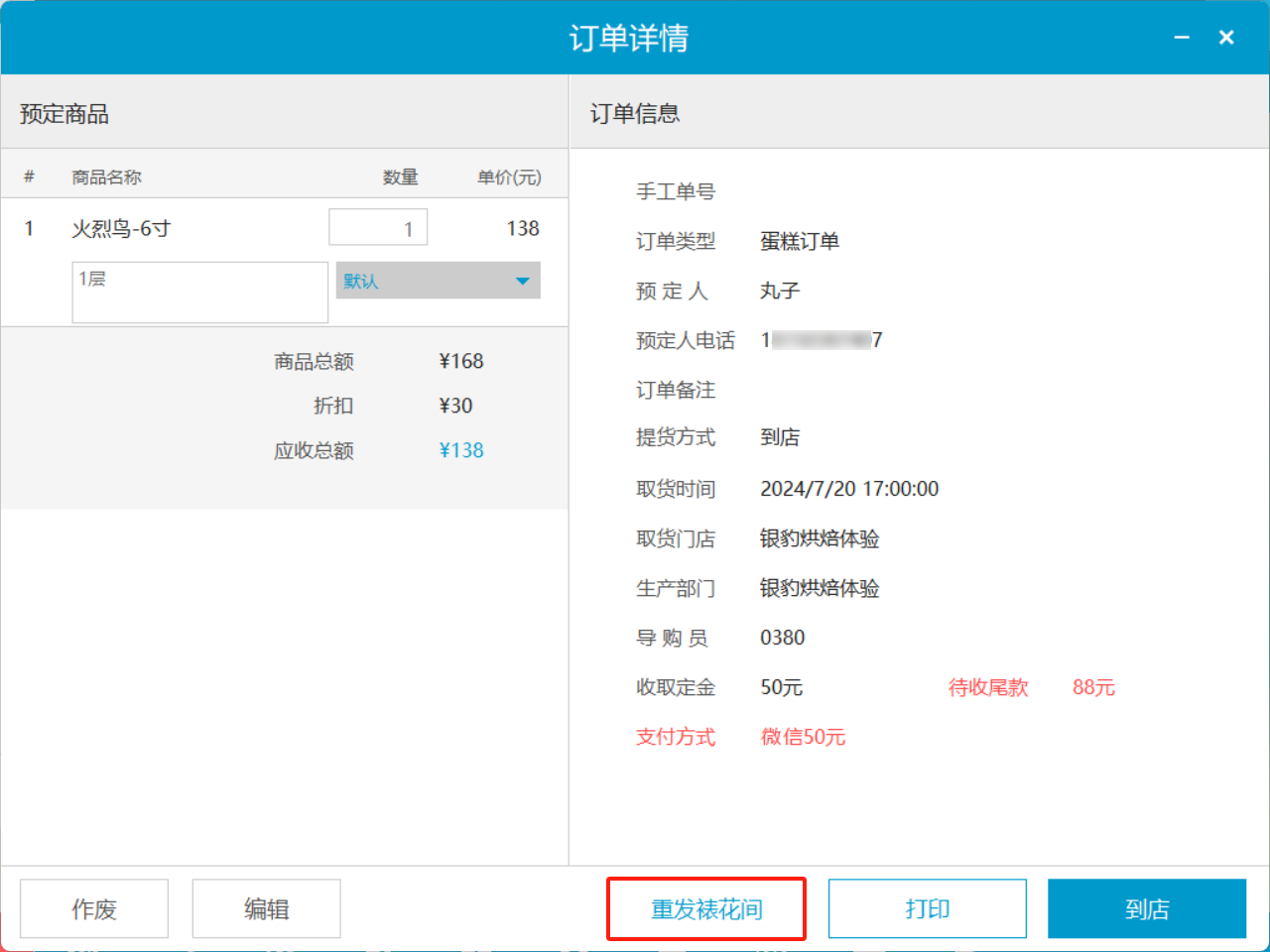
若如果是收银端接收的预订网单,可在网单中心找到该笔订单,点击【补打】按钮,即可重新触发裱花间的厨打流程。
提示“找不到对应的半成品配方,没办法扣减原材料,生产失败”
问题:蛋糕完成制作后,在裱花间APP上击【完成】按钮,提示“找不到对应的半成品配方,没办法扣减原材料,生产失败”。
提示这个是因为您的裱花间APP,开启了制作完成扣减原材料库存,但是您的商品配方没有开启和设置直接转化为成品。
解决方法:登录银豹后台,进入原材料配置页面,将商品配方里的【直接转化为成品】开关开启并设置转化的成品。
为什么更改默认裱花间对方还是收不到订单?
更改默认裱花间除了生产车间要改,左上角的默认也要改成新裱花间
为什么网口小票机不会出纸?
小票机插的网线必须和裱花平板所连的wif是同一个路由器且网段必须一样(前三位数字相同)。前三位数不一致先修改小票机IP地址。
预订单蛋糕单作废
作废后会裱花间会有通知
网单作废
1.作废后会裱花间会有通知。
2.已经完成的网单的反结账也会有通知到裱花间
3.裱花间网单已经接收。收银端作废网单裱花间app也会有通知
问题:
裱花间怎么设置?
回答:
"烘焙行业裱花间制作,跨店生产,顾客下单后(网单/店单),通知裱花间制作(展示在裱花间平板上),裱花间制作完(裱花间点击完成),收银端弹窗提示。操作步骤:1.一个烘焙连锁客户一般会有一个或多个裱花中心;2.一个裱花中心负责周边N个门店的蛋糕接单生产;3.裱花中心生产完以后,会负责配送蛋糕到取货门店或配送到客人的指定地址的任务;4.门店制作订单(预约单)时,一般会默认裱花房,特殊情况时(原裱花房没有材料做不了)也可以指定另外裱花房生产;5.订单的流传会有一个状态(已接单、已制作、已配送、已取货)。详情请参考:https://blog.pospal.cn/kb/2685"
问题:
裱花间系统能否显示蛋糕图片?
回答:
裱花间系统不能显示蛋糕图片,需要根据名称判断。
如果蛋糕师对产品不熟悉,建议做个画册给蛋糕师。
目前系统厨打和裱花间都不支持显示图片。
问题:
裱花间版本号在哪里查看?
回答:
您可以在裱花间设置中查看版本号。
问题:
烘焙版裱花间的操作步骤是什么?
回答:
烘焙行业裱花间制作的操作步骤包括:顾客下单后通知裱花间制作,裱花间制作完后收银端会弹窗提示。
具体操作步骤为:一个烘焙连锁客户一般会有一个或多个裱花中心,裱花中心负责周边门店的蛋糕接单生产,裱花中心生产完后负责配送蛋糕到取货门店或客人指定地址的任务,门店制作订单时一般会默认裱花房,特殊情况下也可以指定另外的裱花房生产,订单的流传会有一个状态(已接单、已制作、已配送、已取货)。
详细操作步骤请参考:https://blog.pospal.cn/kb/2685
问题:
一个烘焙连锁客户一般会有几个裱花中心?
回答:
一个烘焙连锁客户可能会有一个或多个裱花中心,具体数量取决于其业务规模和分布情况。
问题:
裱花间的使用是否需要额外收费?
回答:
裱花间需要独立的操作账号,您需要找银豹业务人员去注册账号才能使用这个功能。
问题:
银豹裱花间适用的客户端硬件有哪些要求?
回答:
银豹裱花间客户端硬件要求为各类安卓平板及安卓一体机(安卓4.4.2以上,7寸屏以上)。
问题:
裱花间的任务是什么?
回答:
在烘焙行业中,裱花间的任务是制作蛋糕。
具体来说,一个裱花中心负责周边N个门店的蛋糕接单生产,生产完以后,会负责配送蛋糕到取货门店或配送到客人的指定地址的任务。
问题:
裱花间的设置是否需要额外收费?
回答:
是的,开通裱花间需要额外收费。
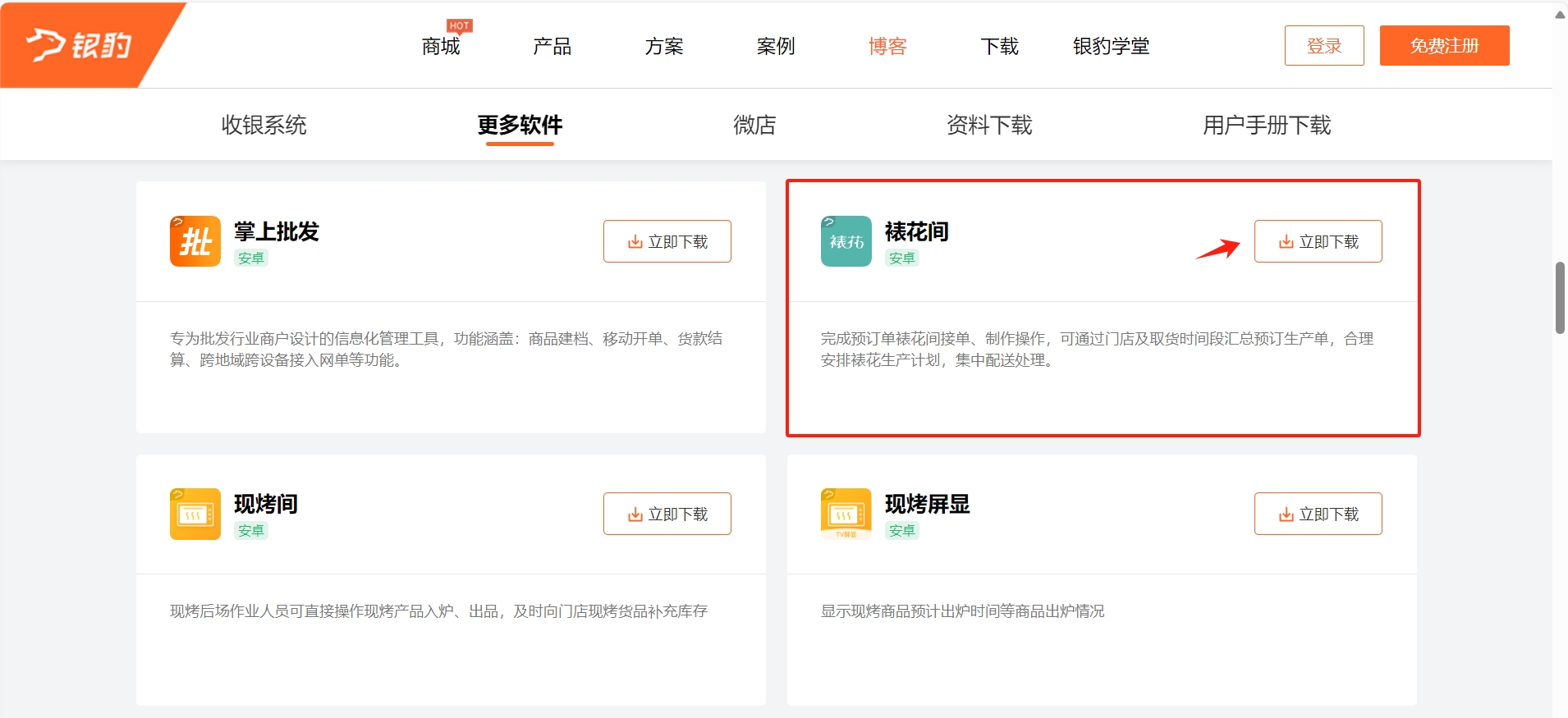

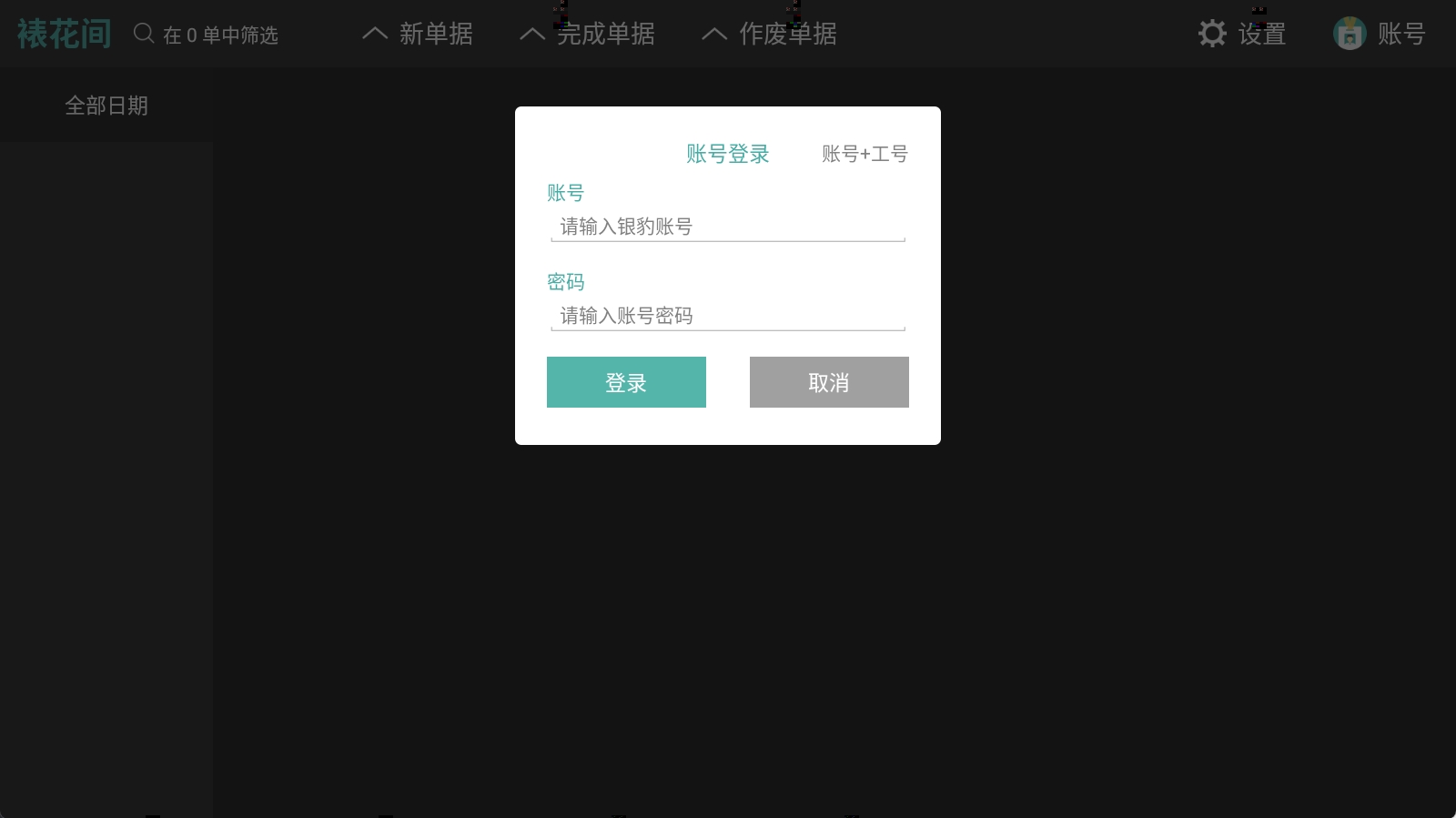
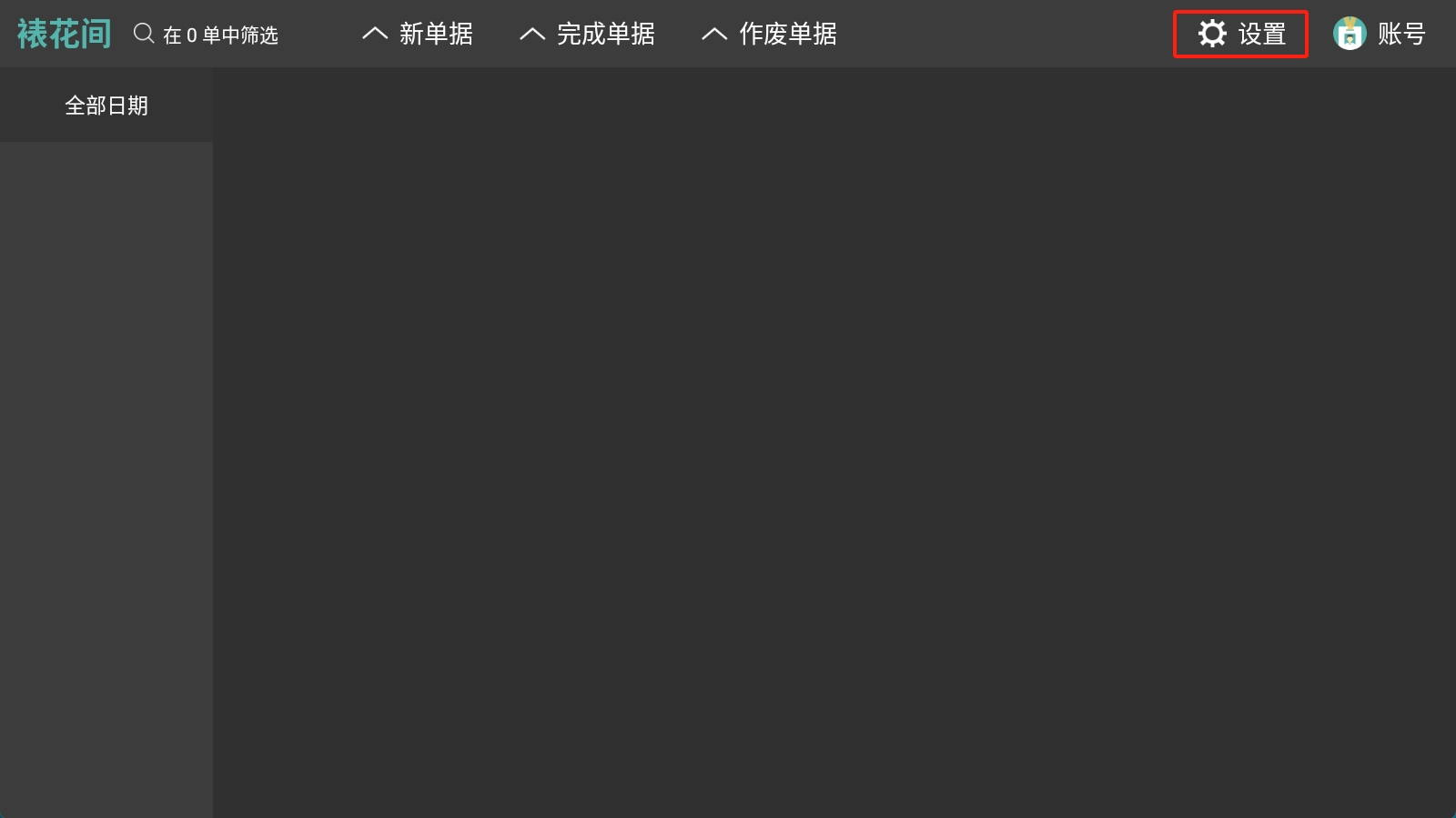
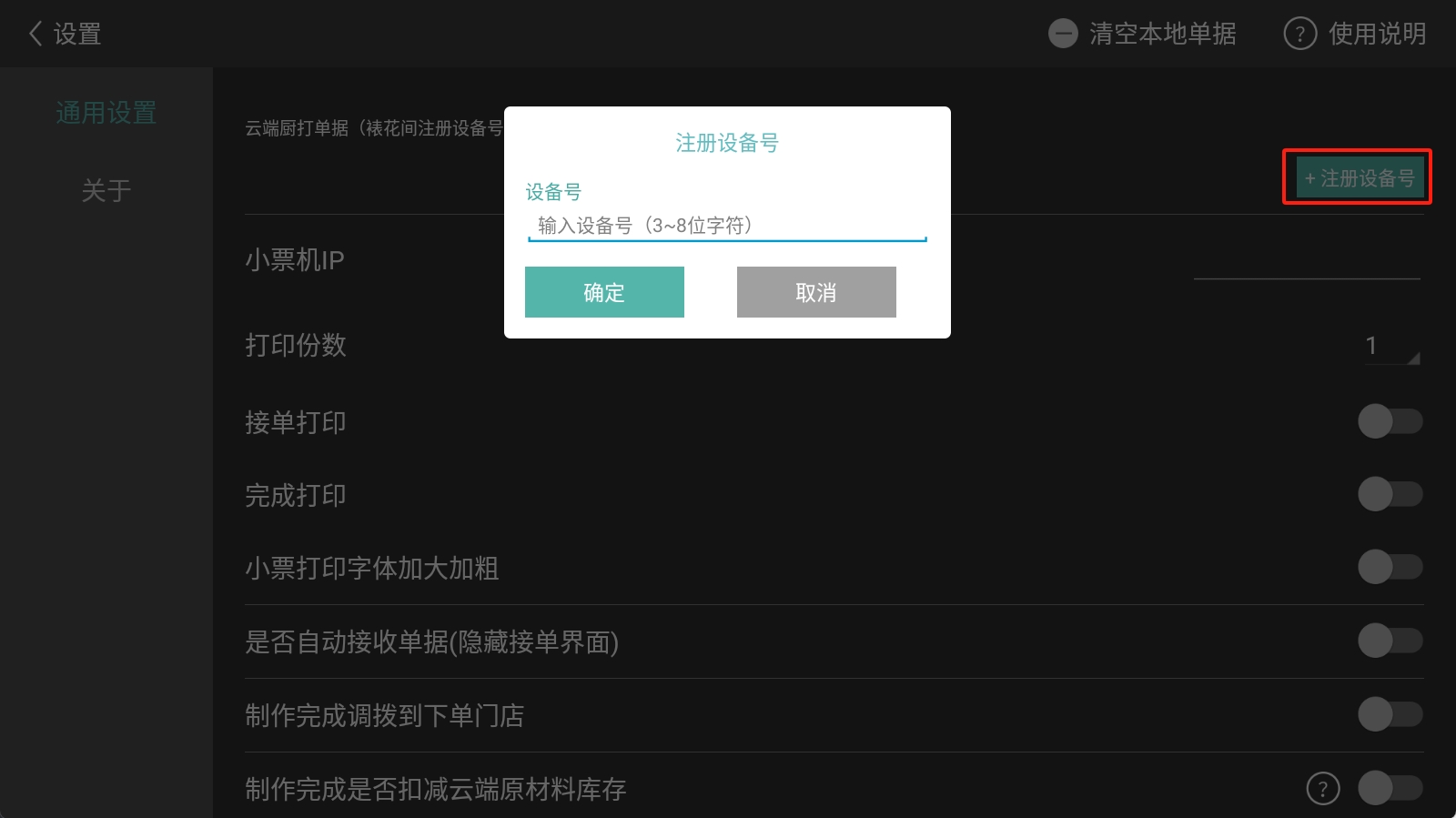
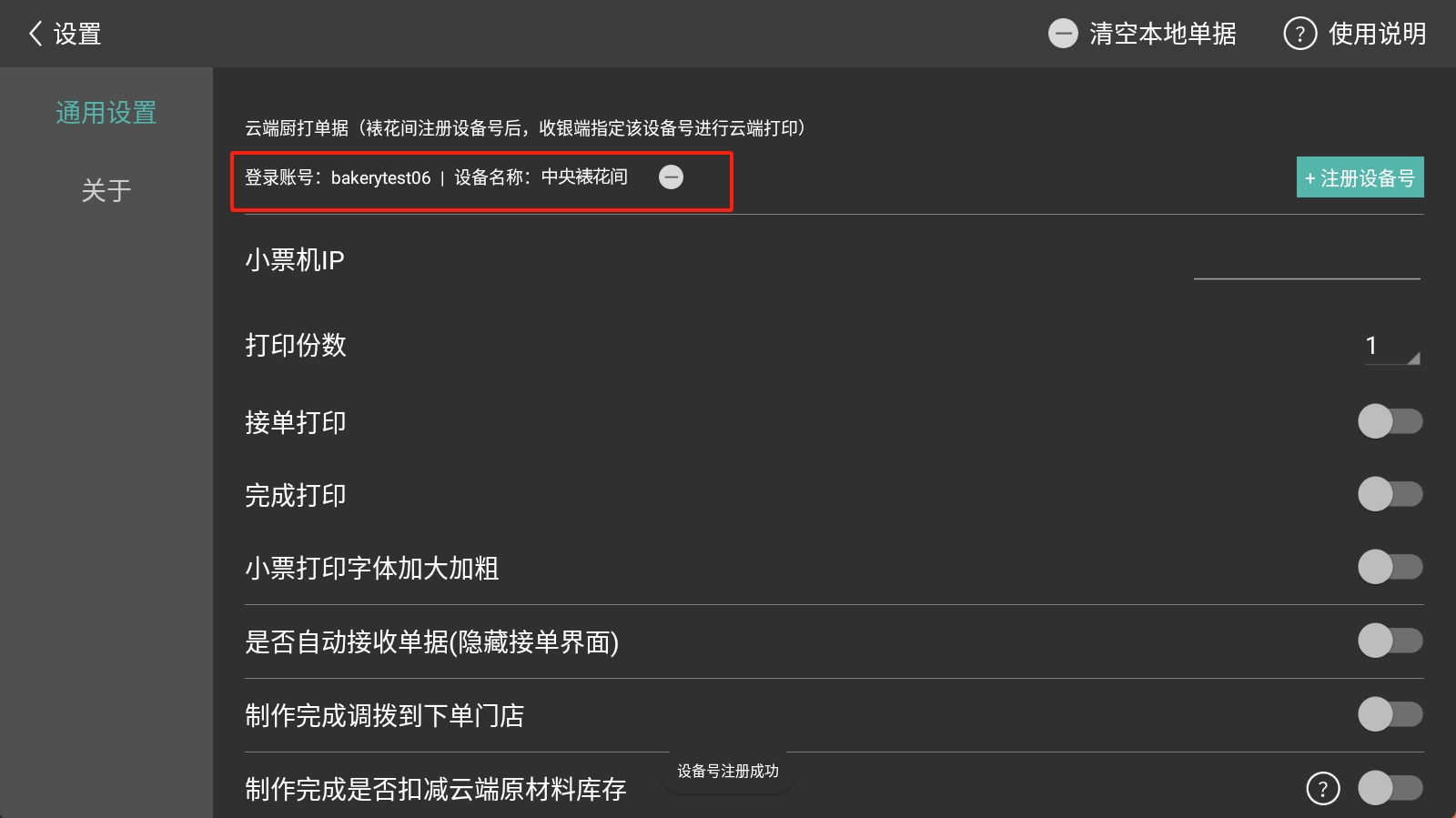
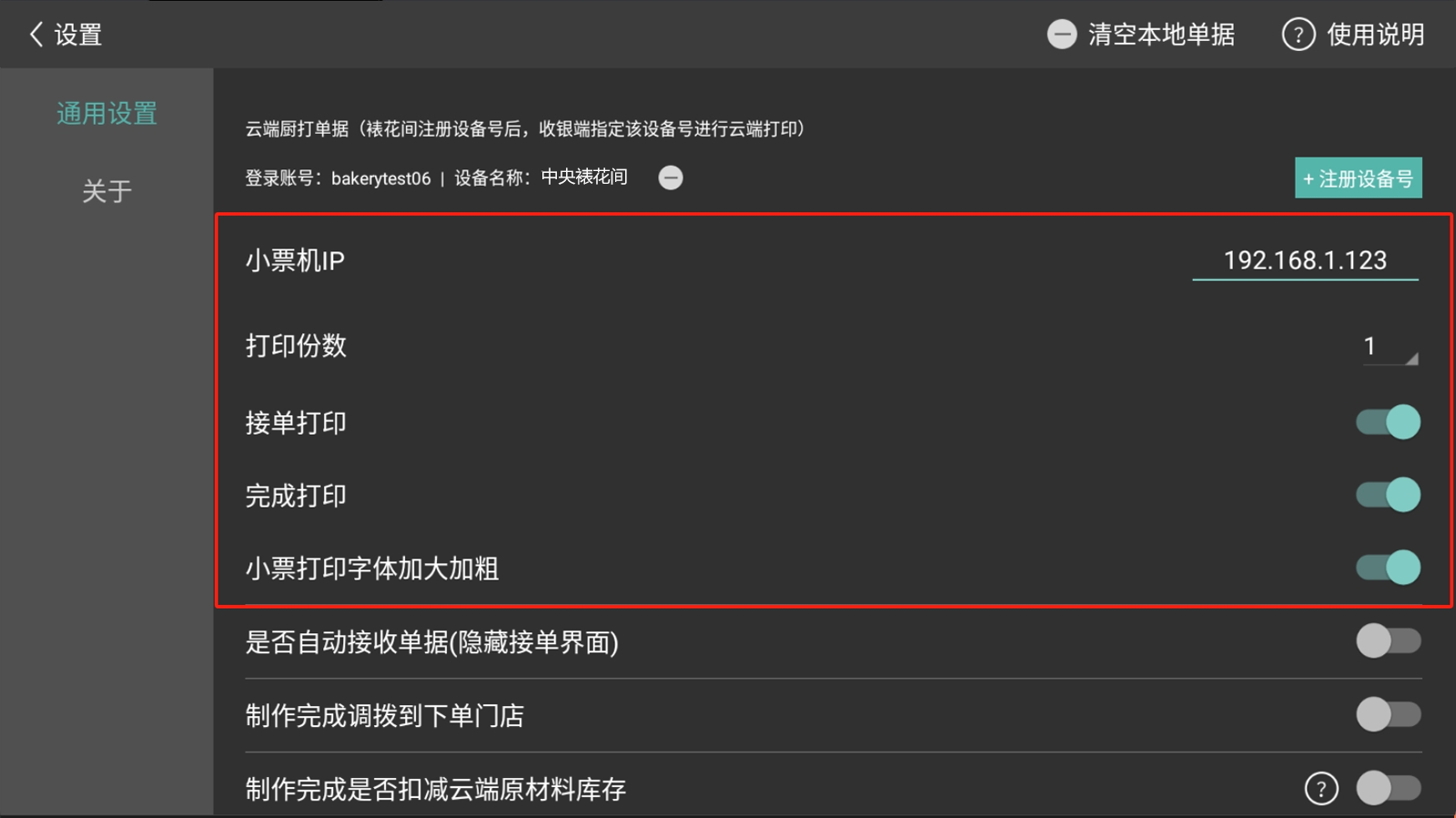

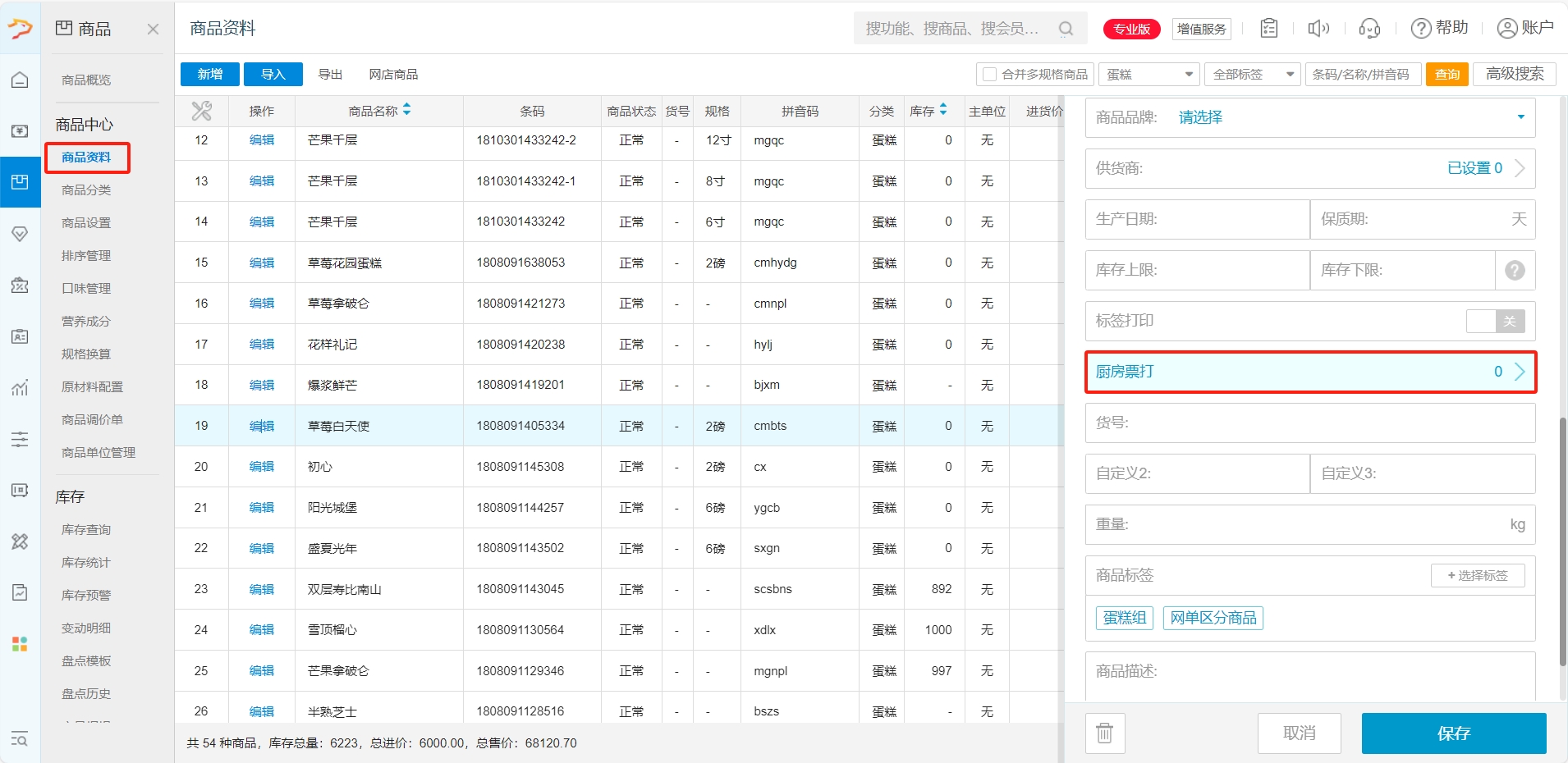
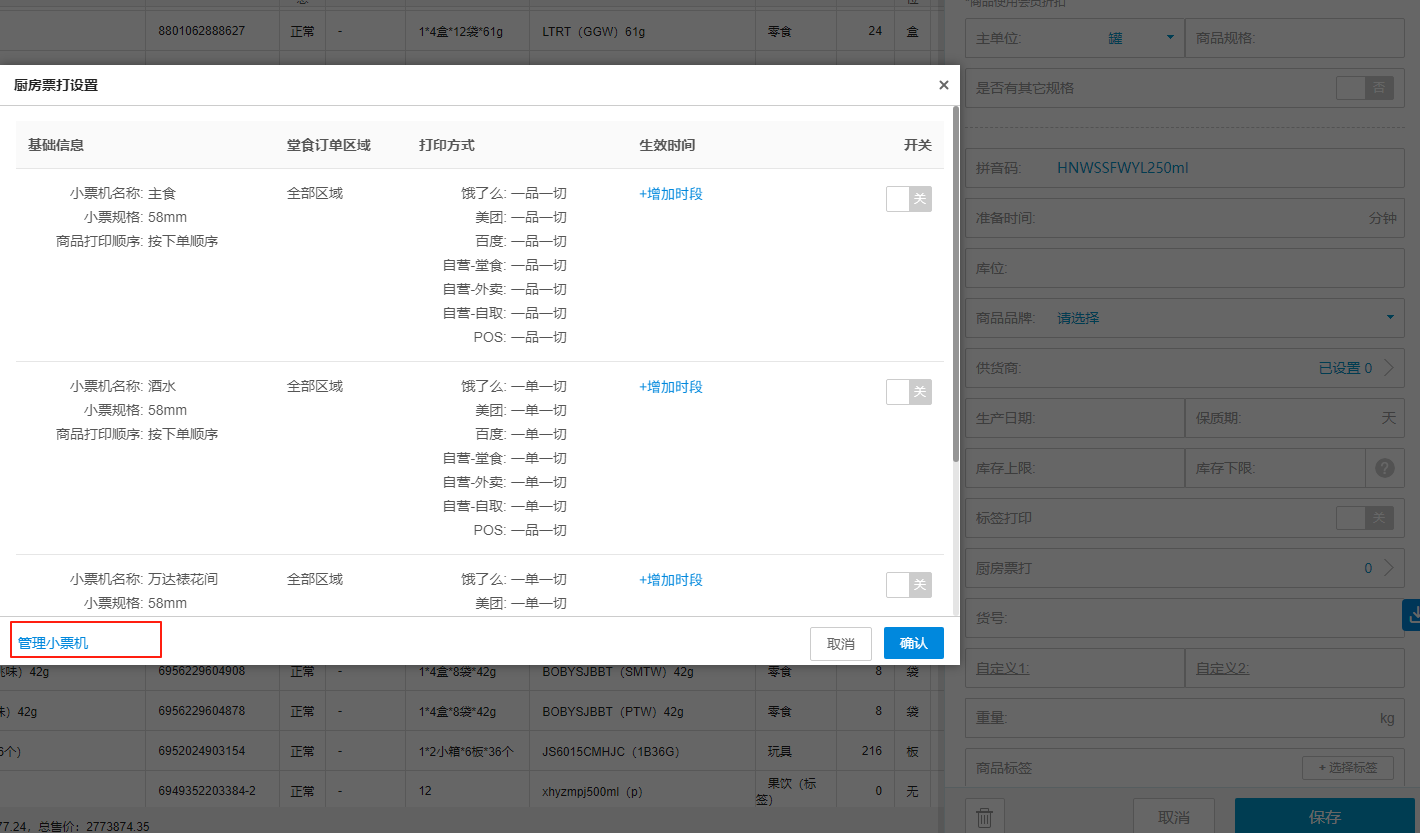
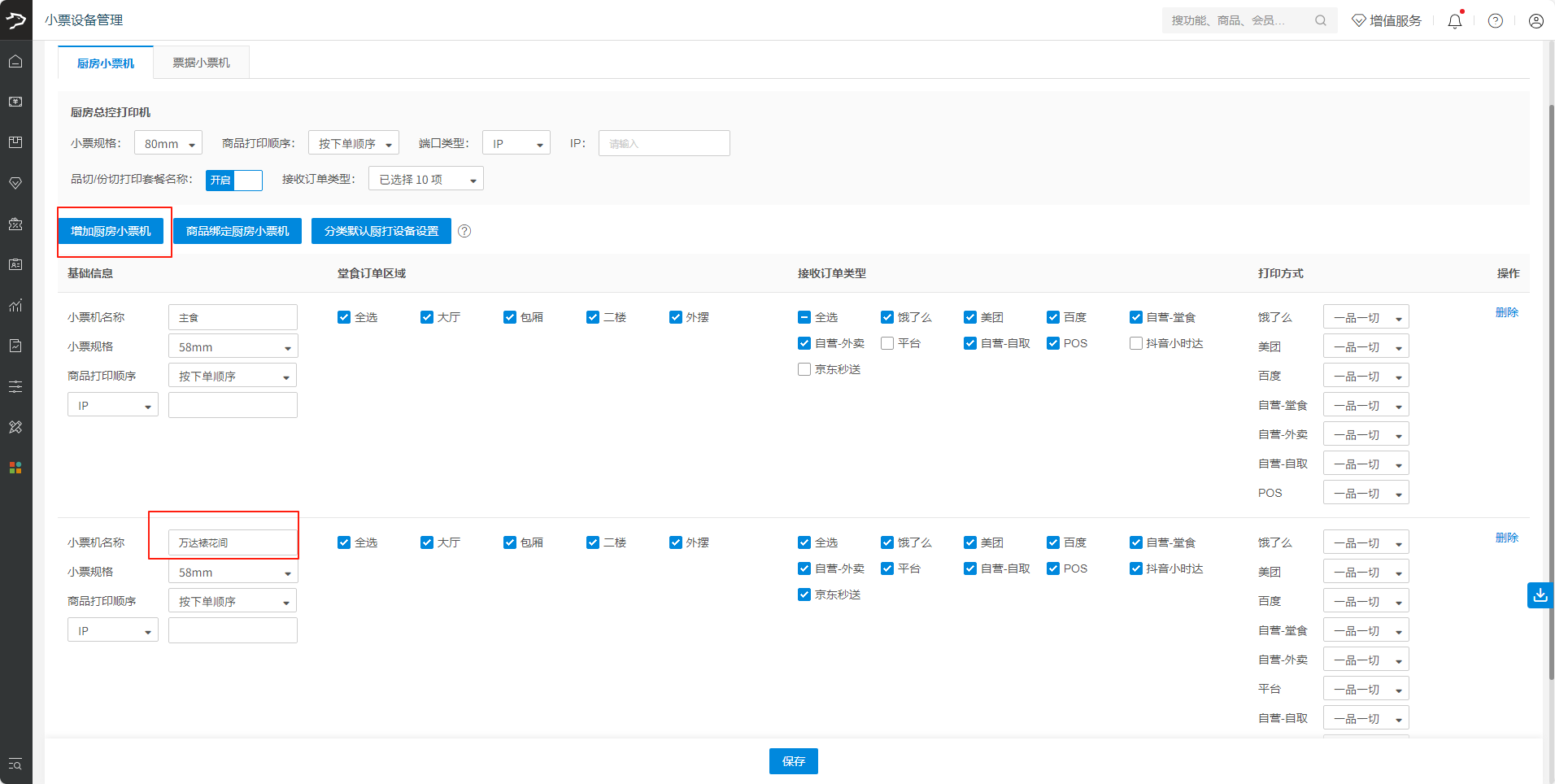
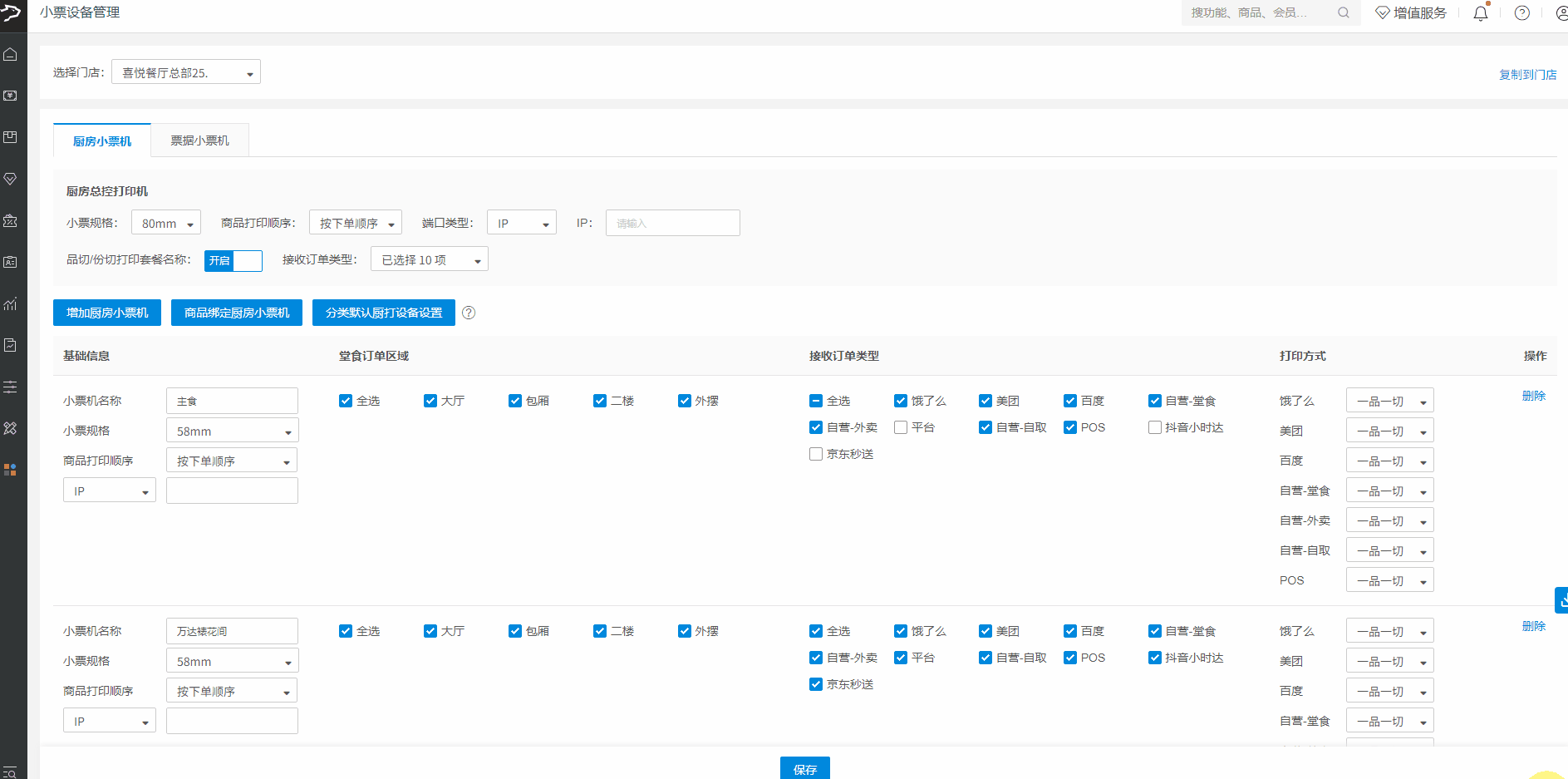
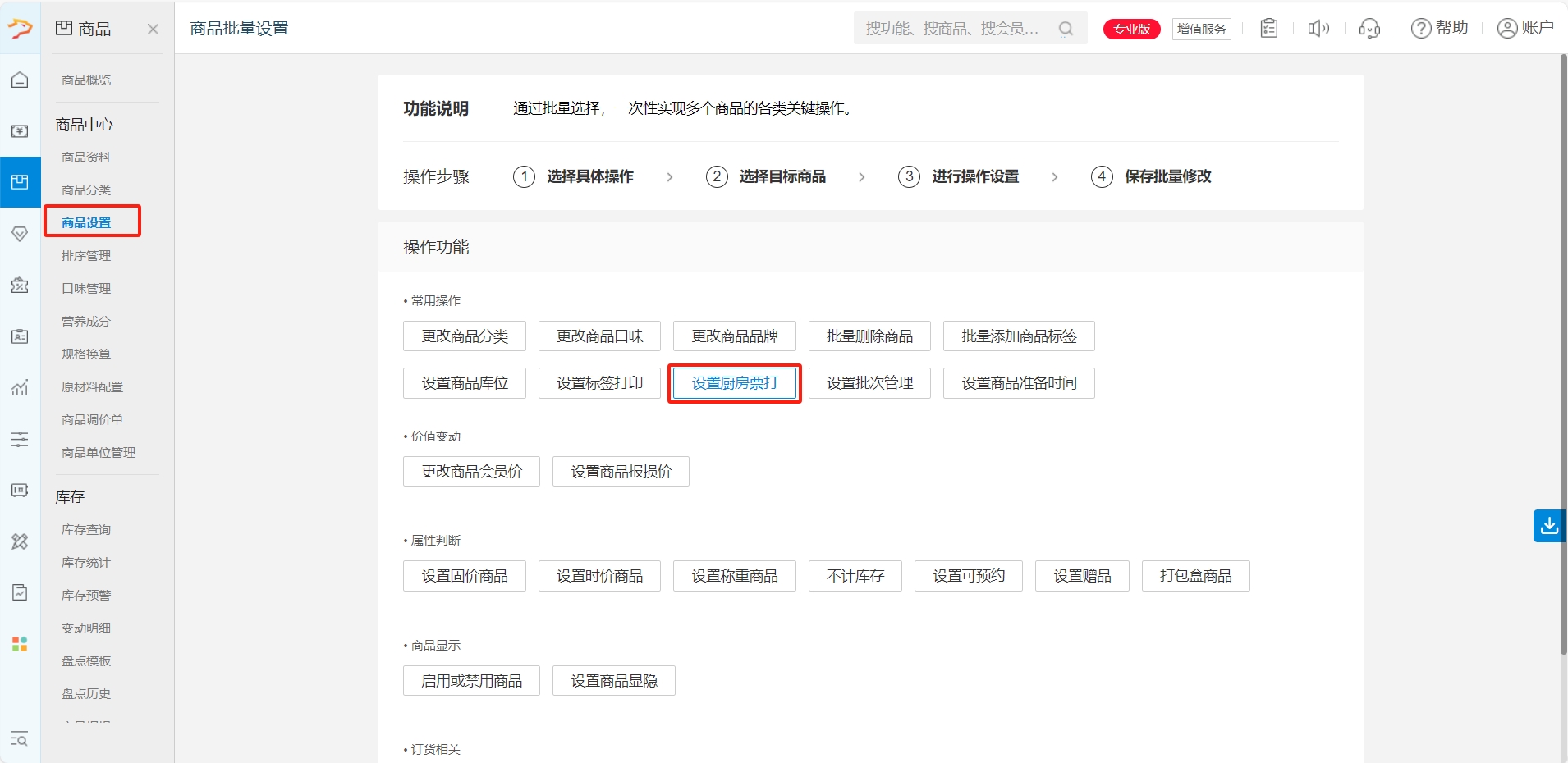
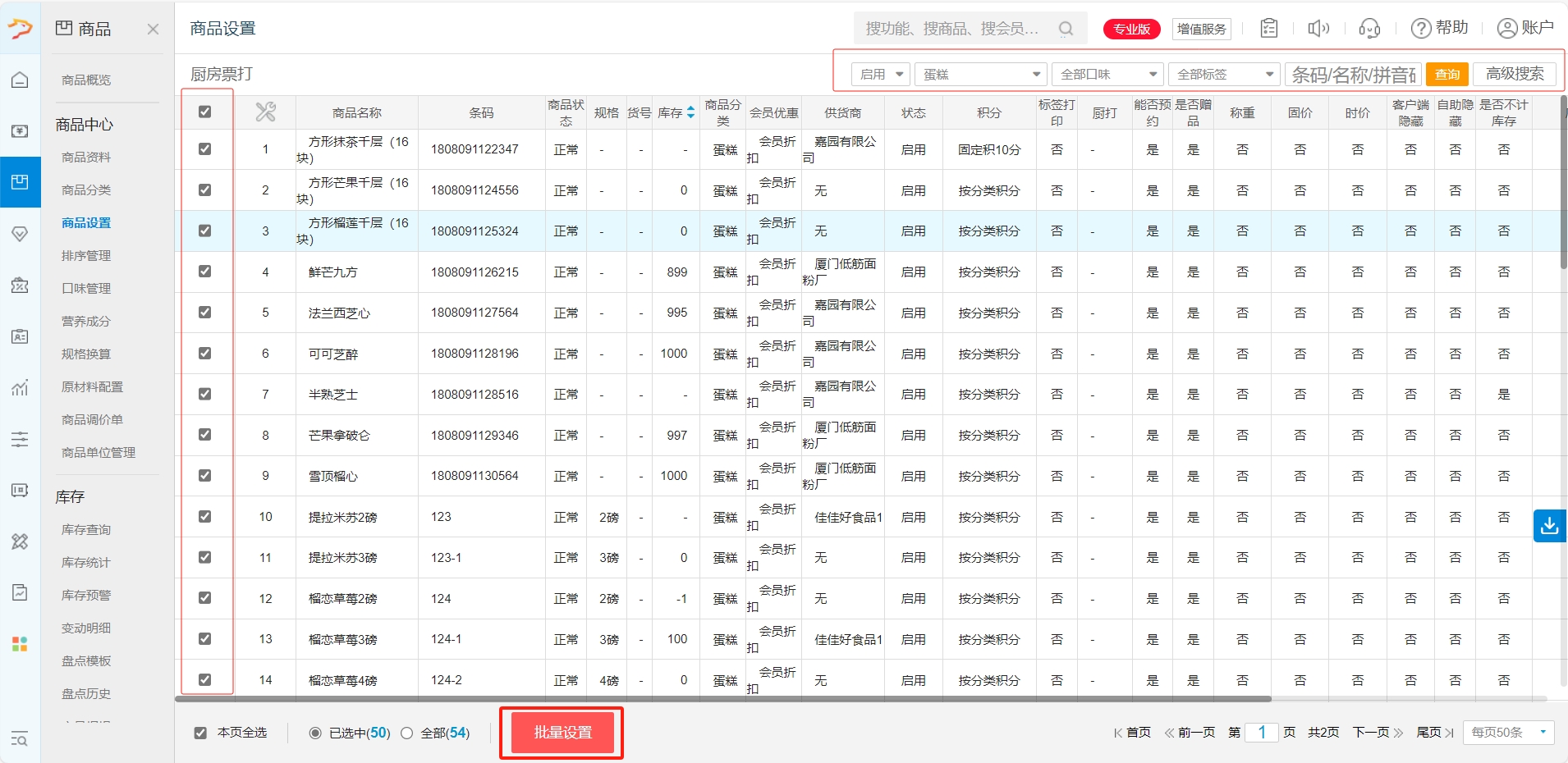
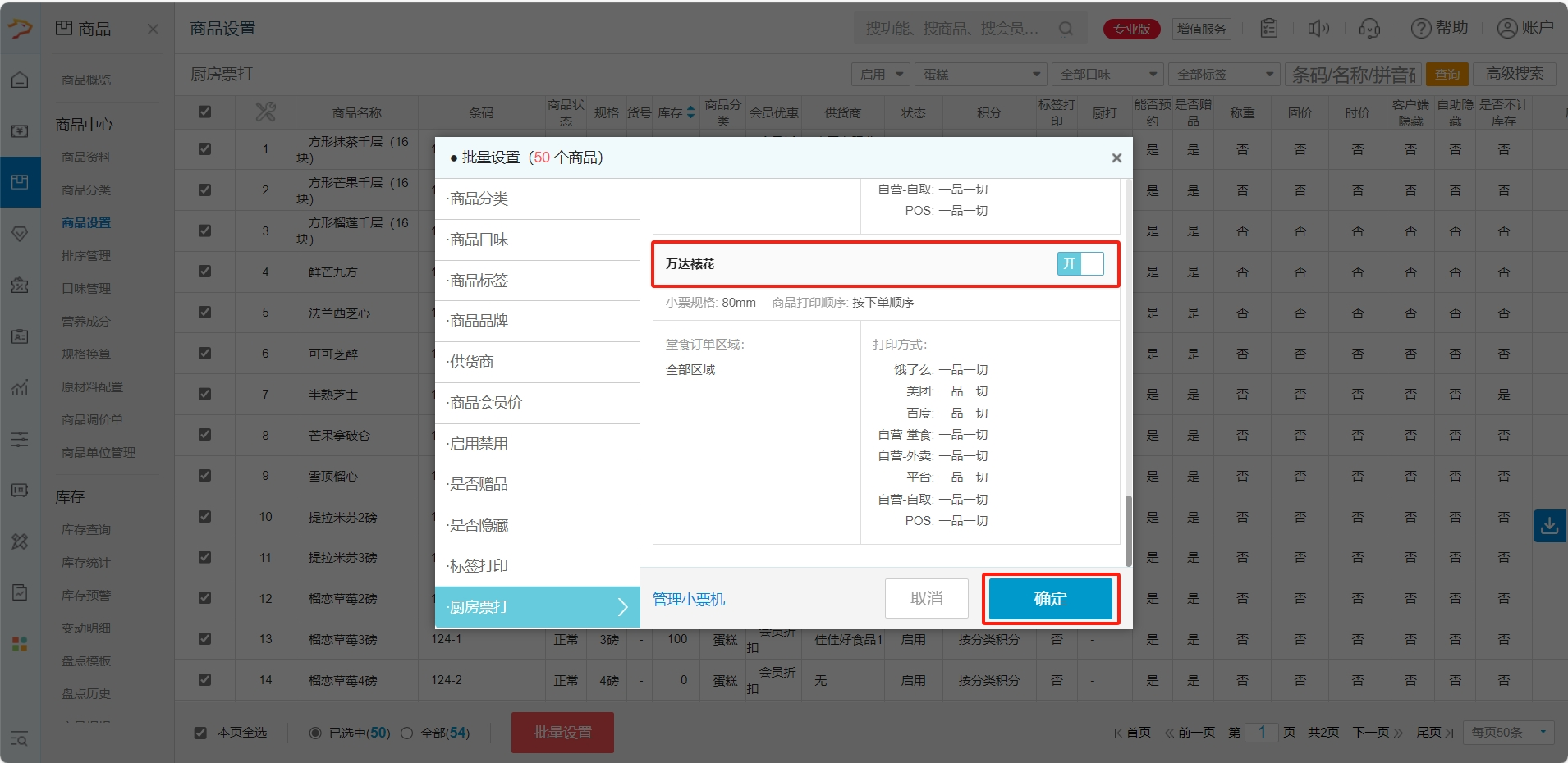
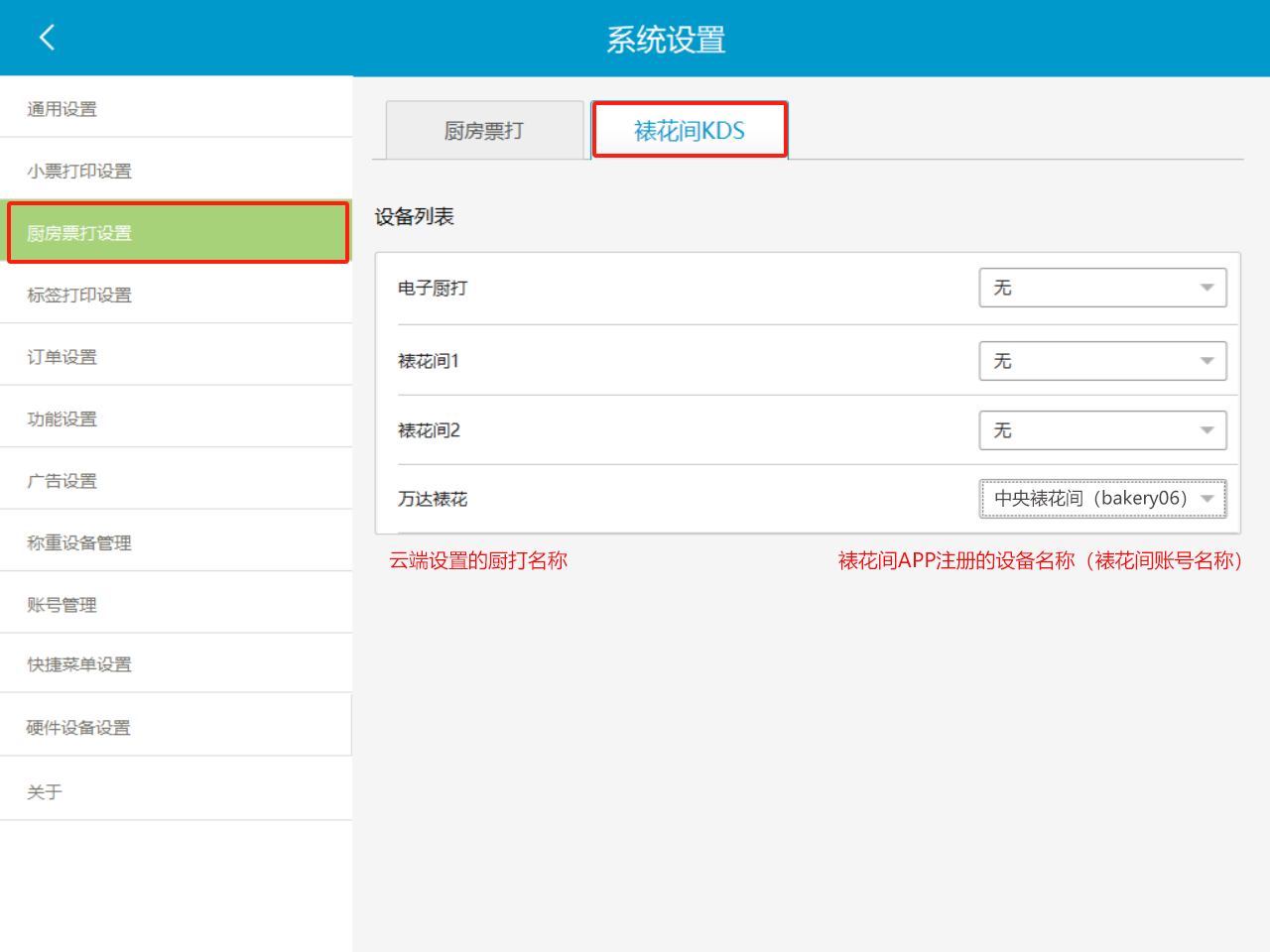
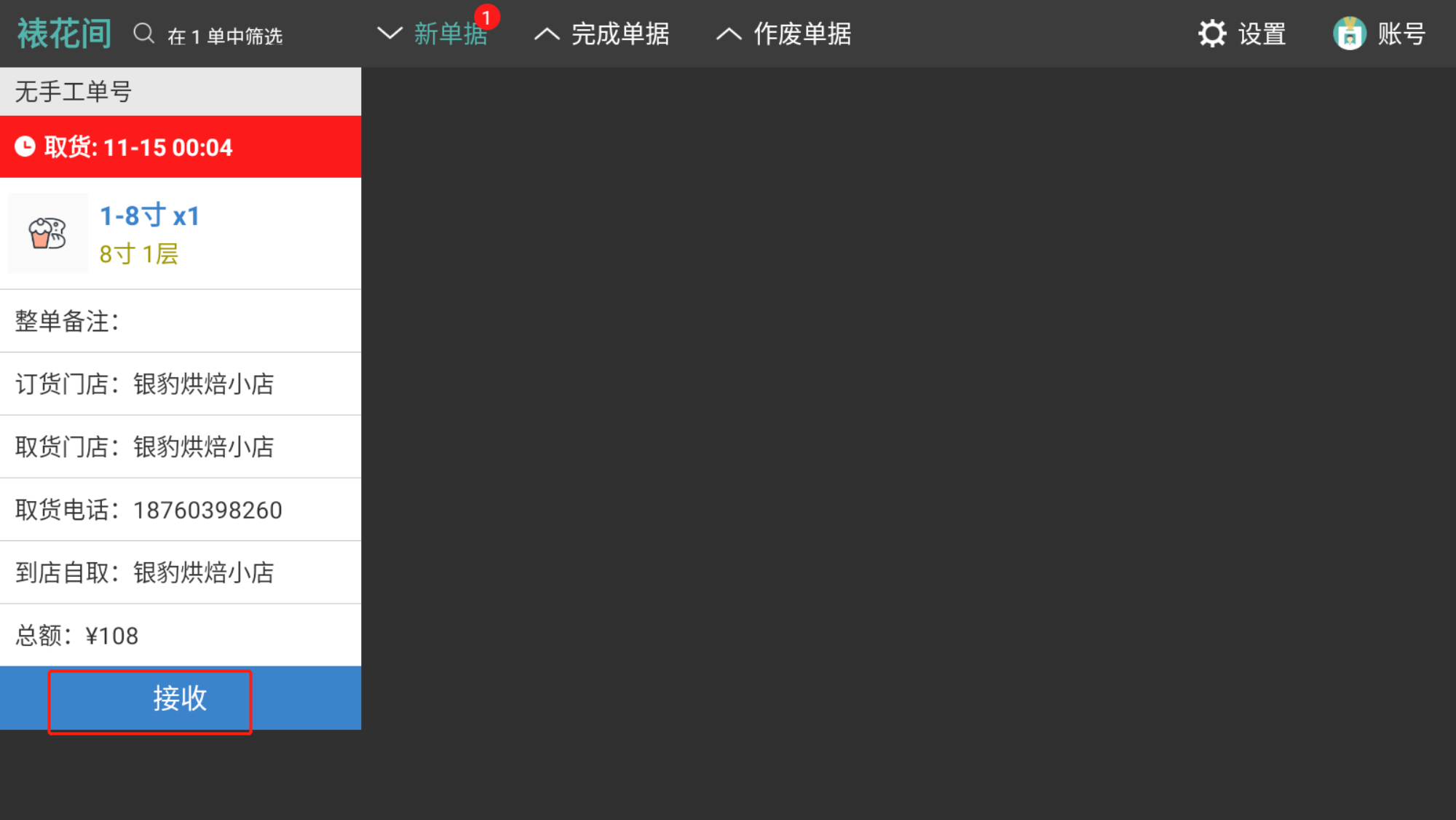
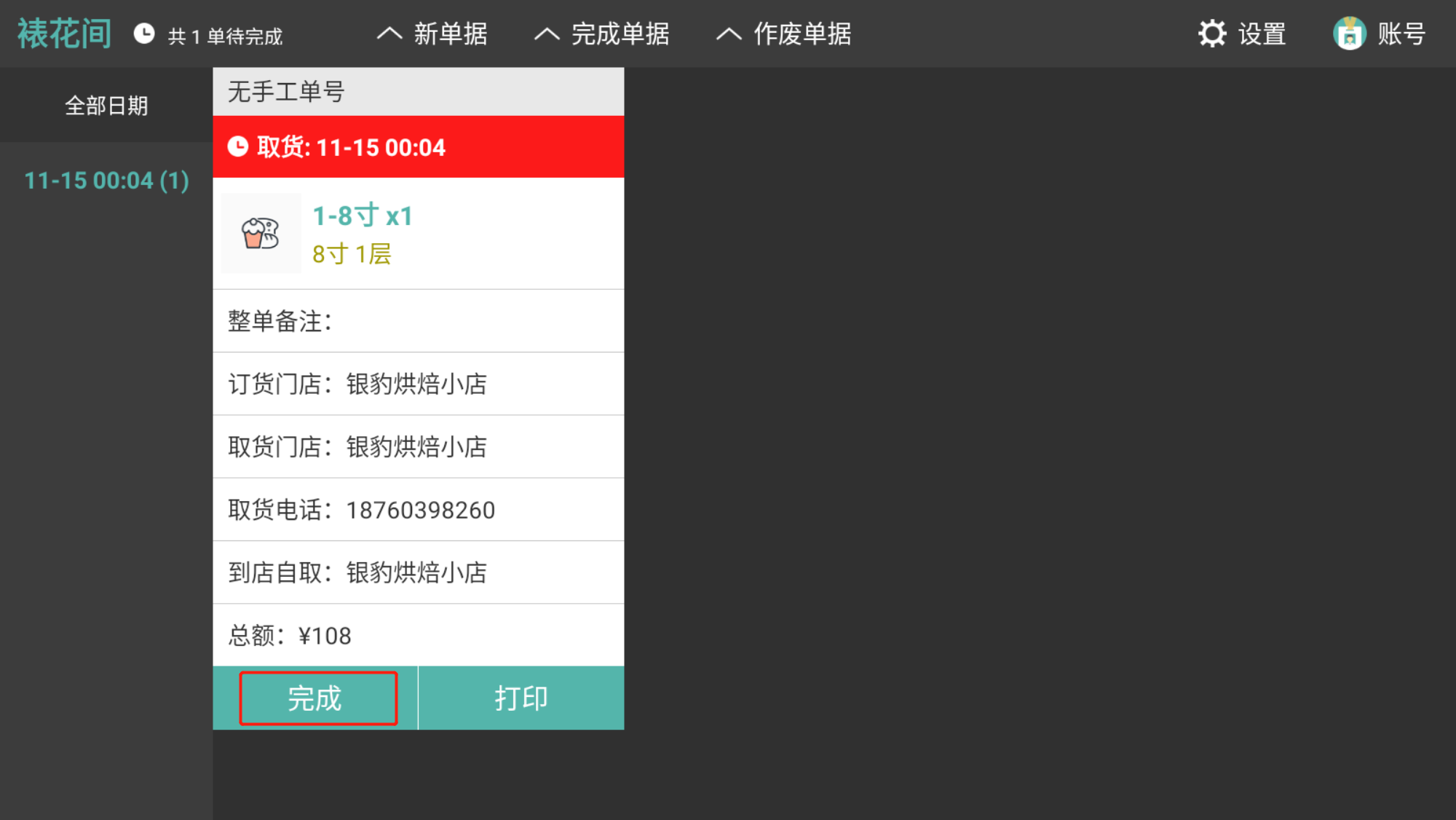
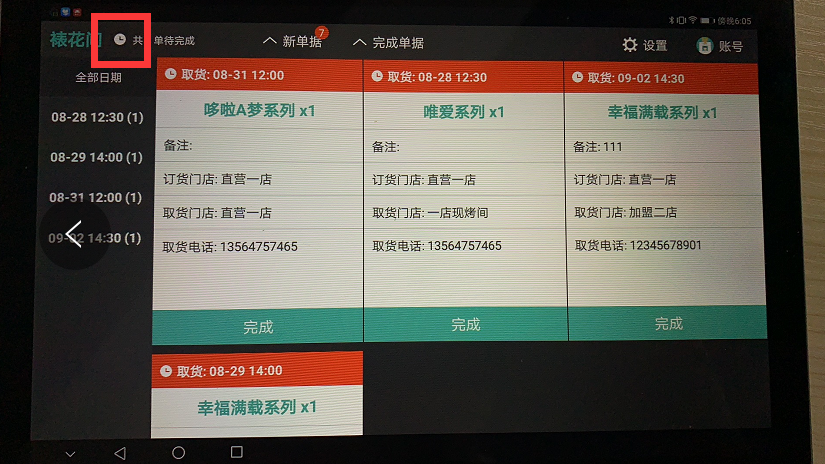
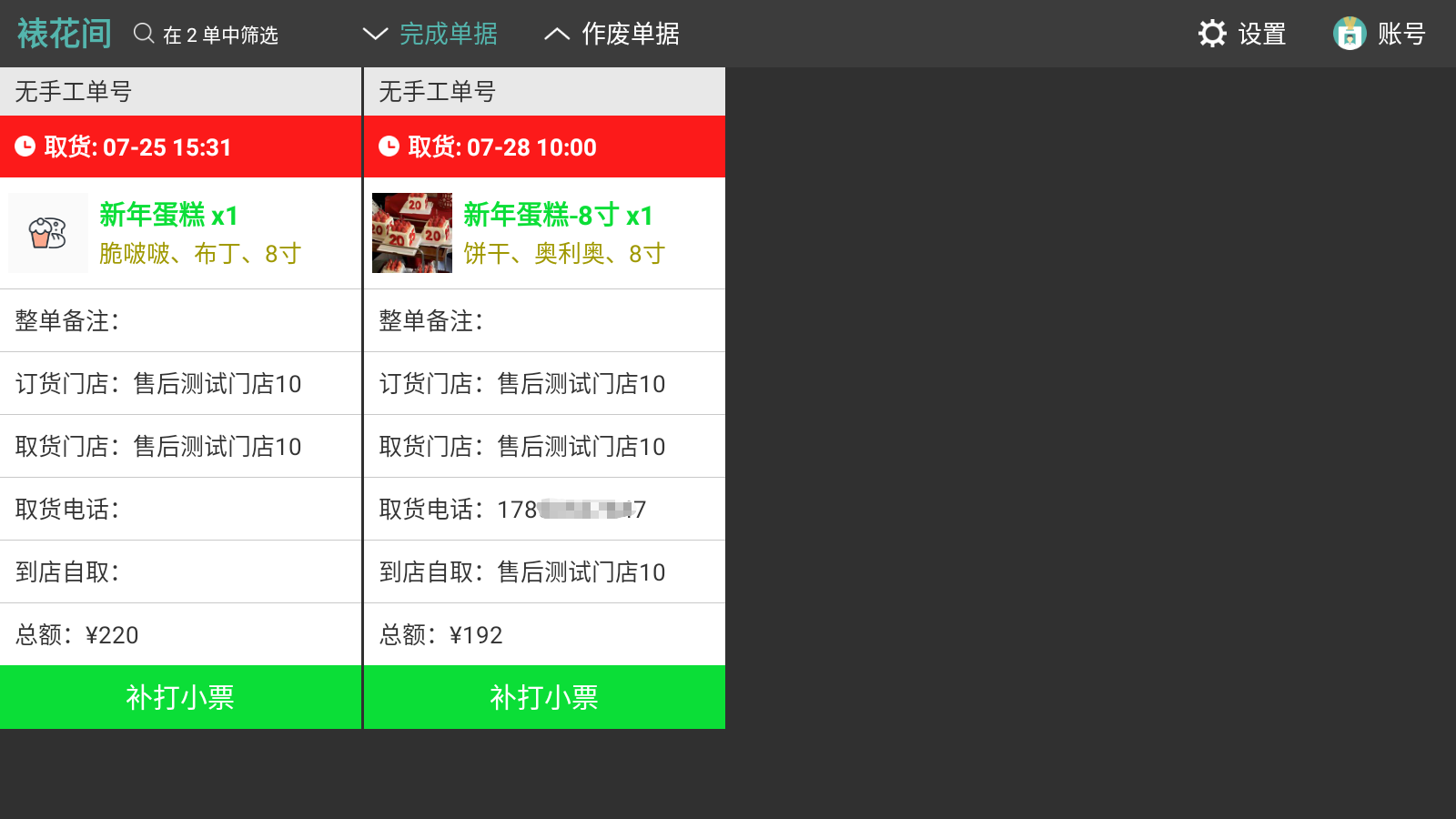
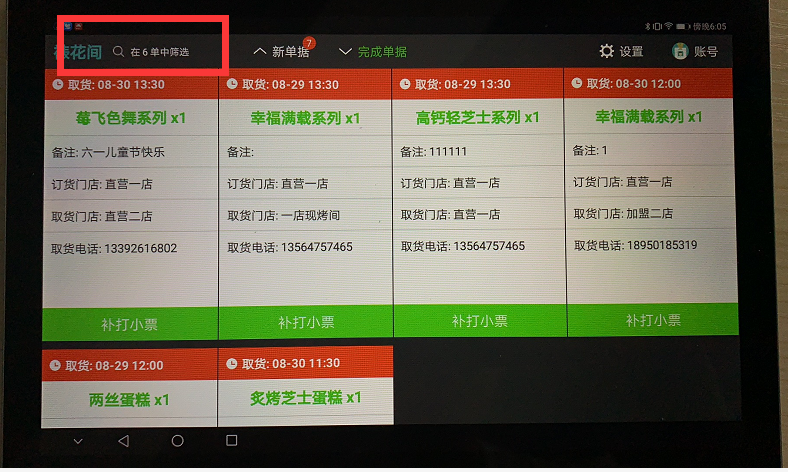
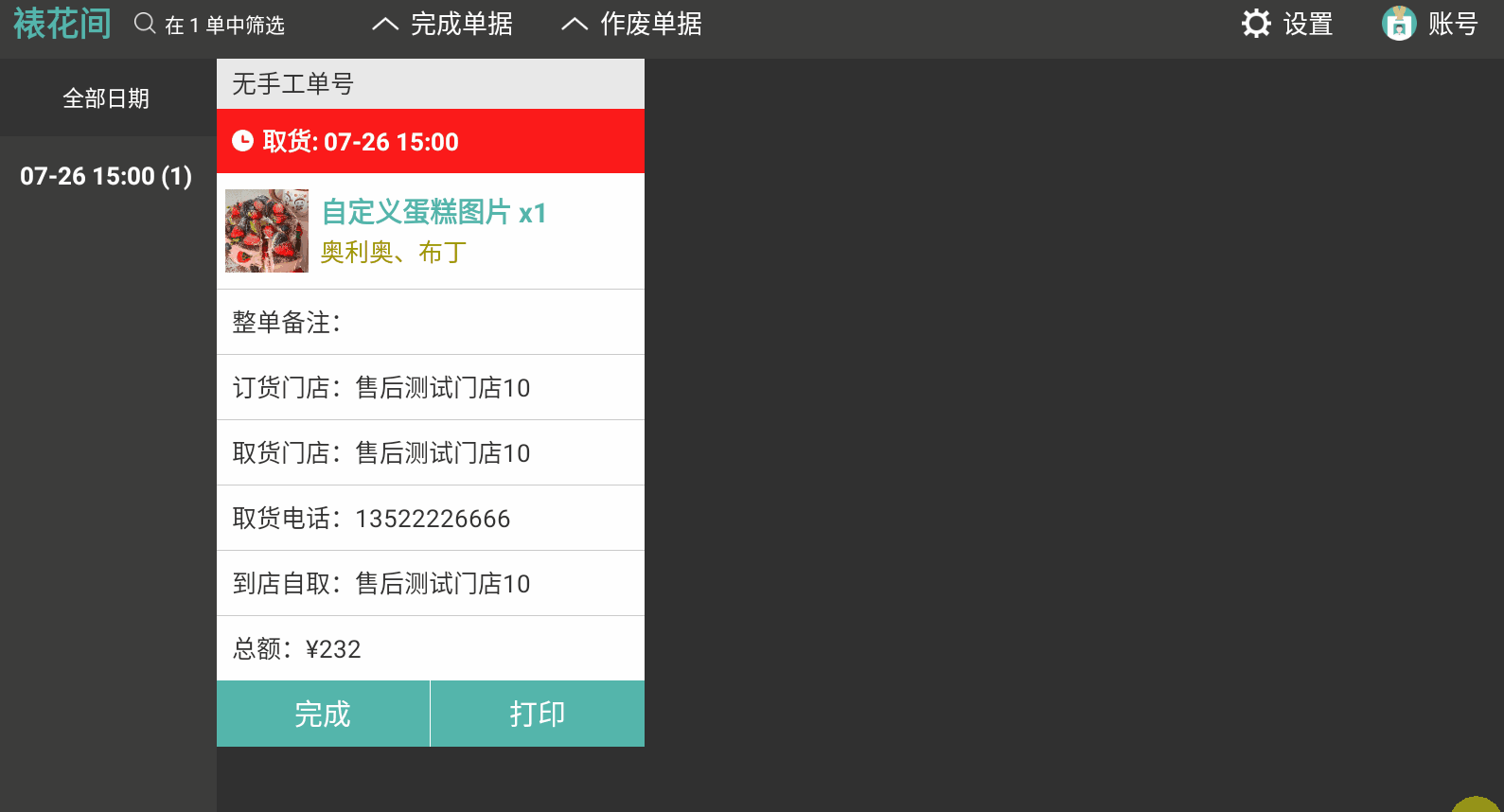
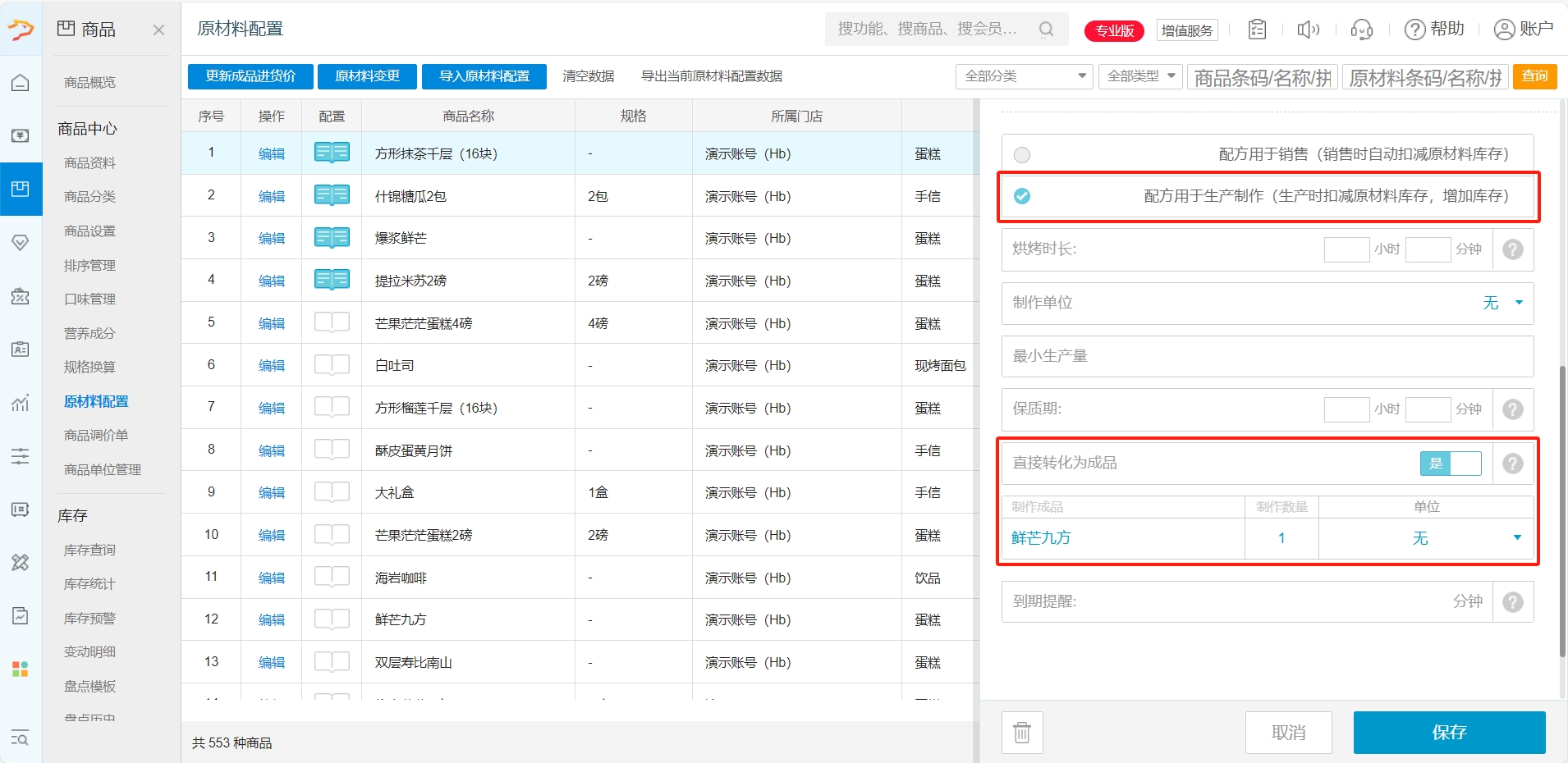
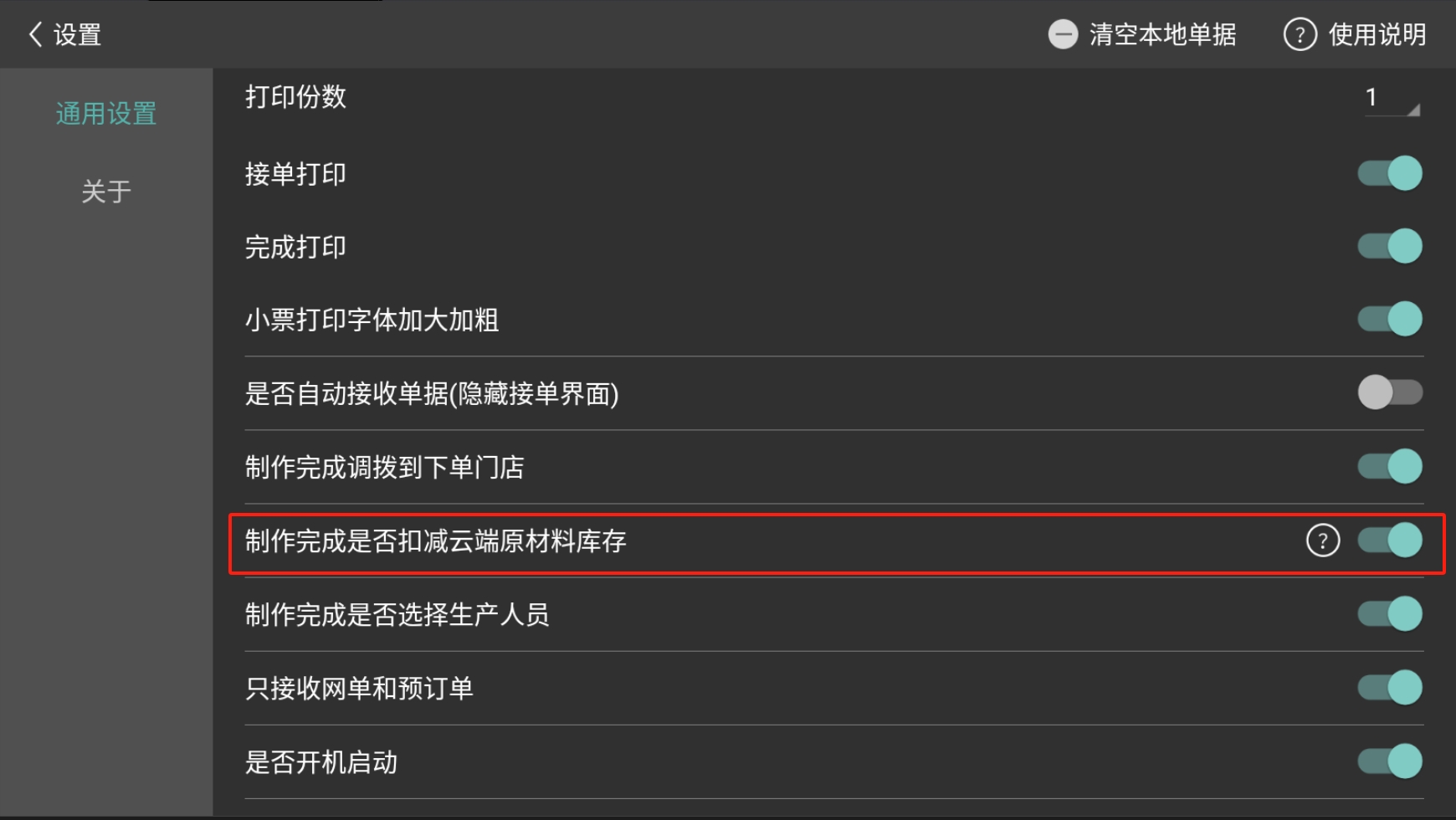
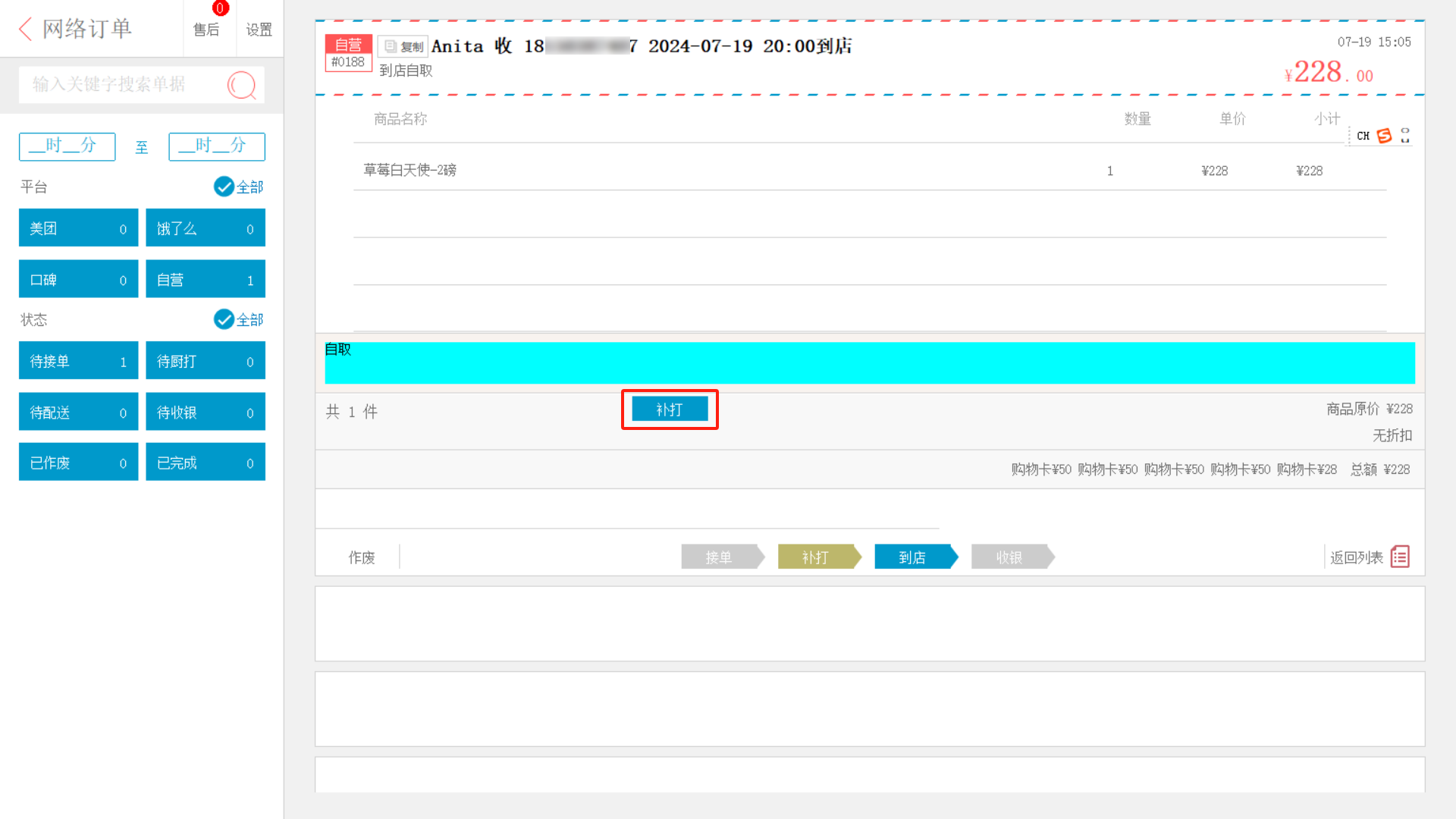
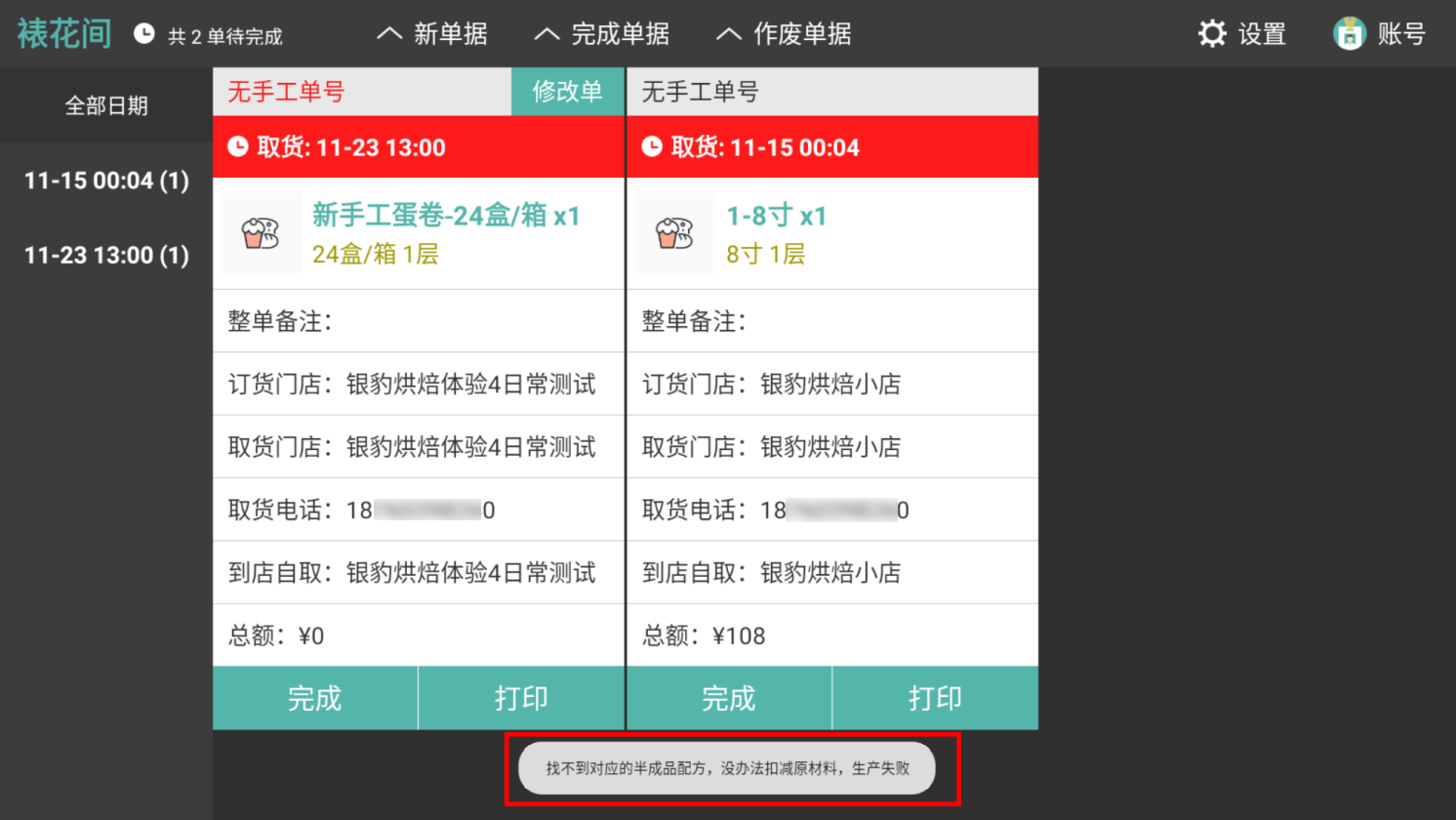
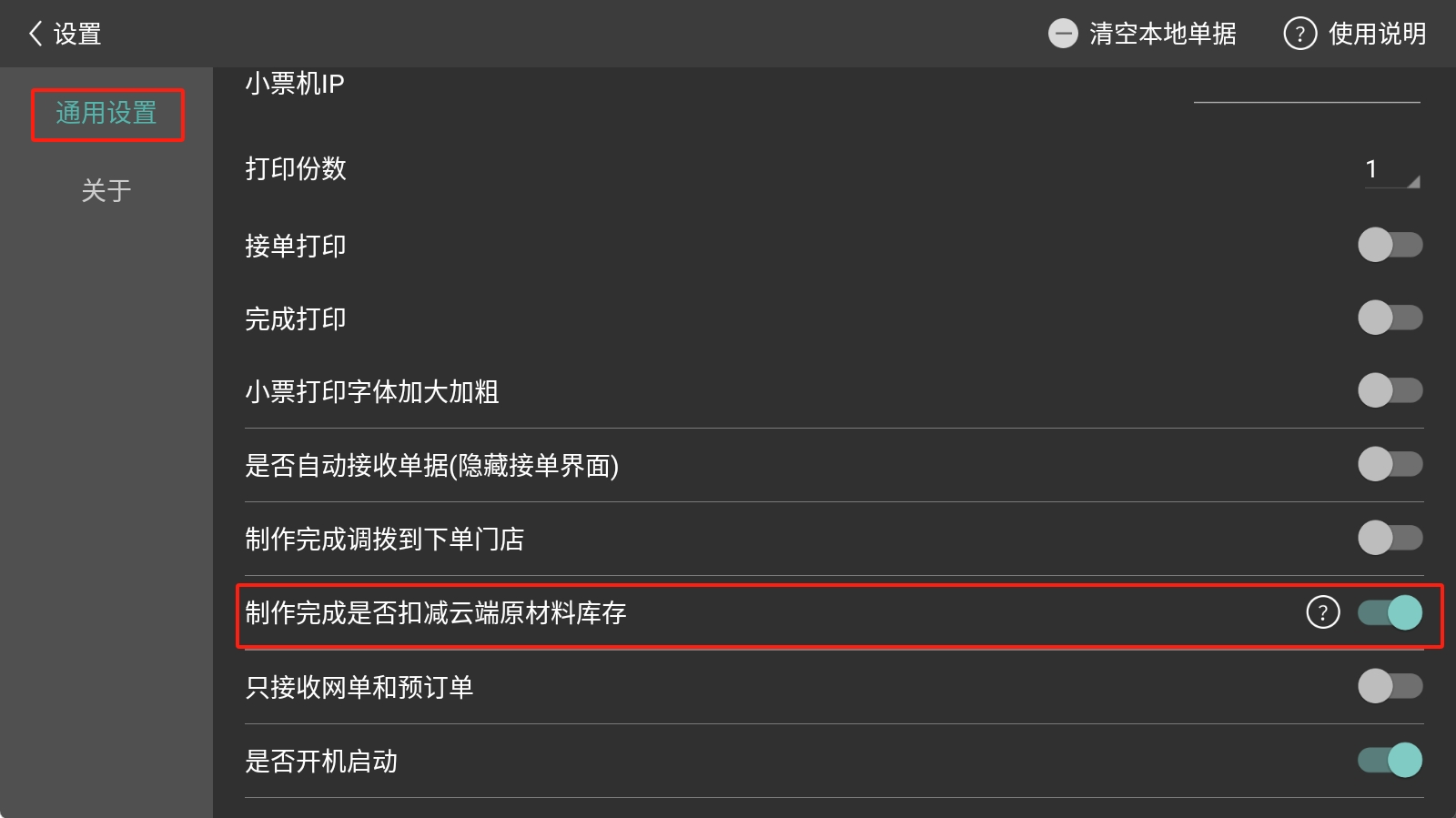
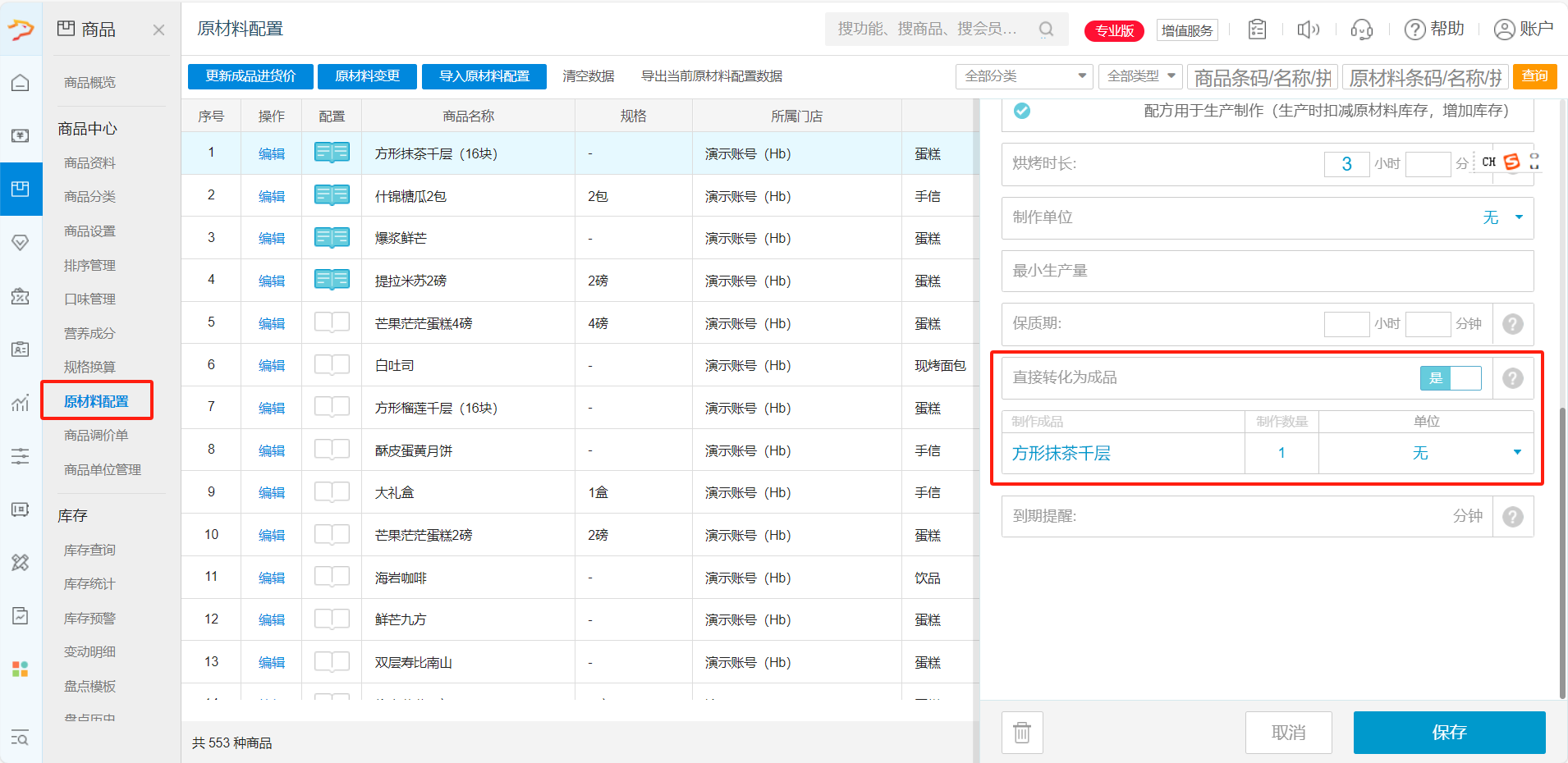
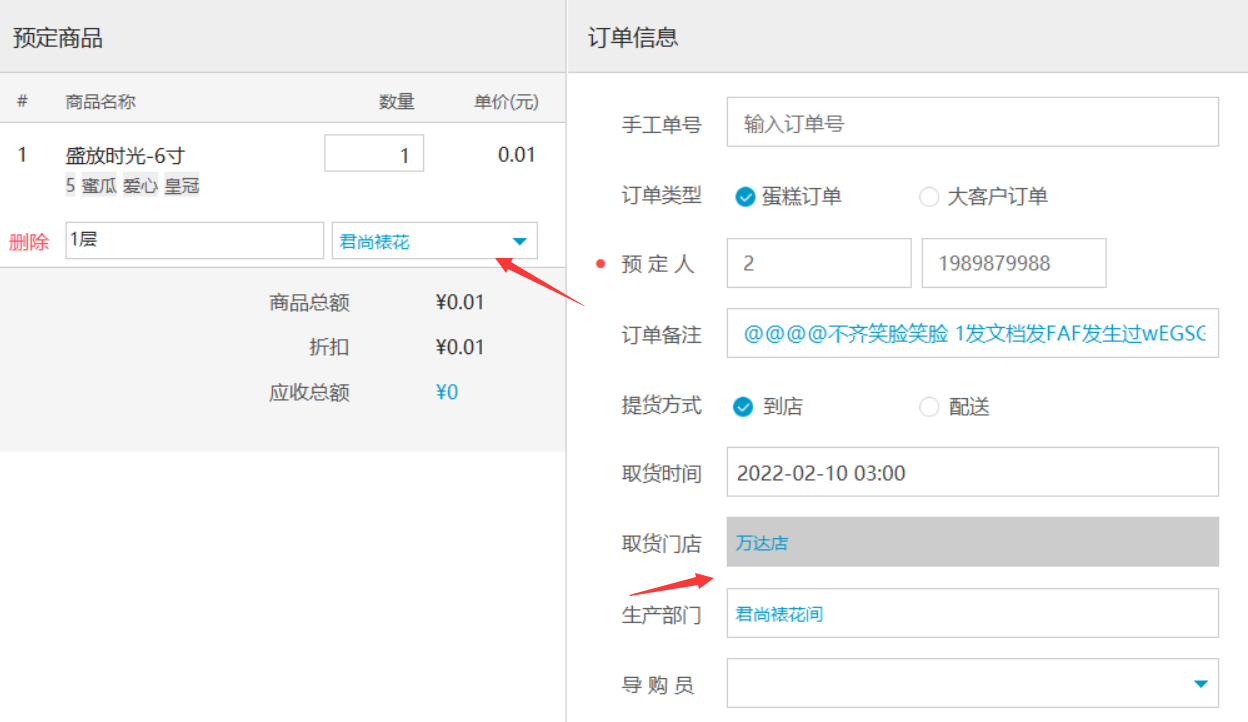
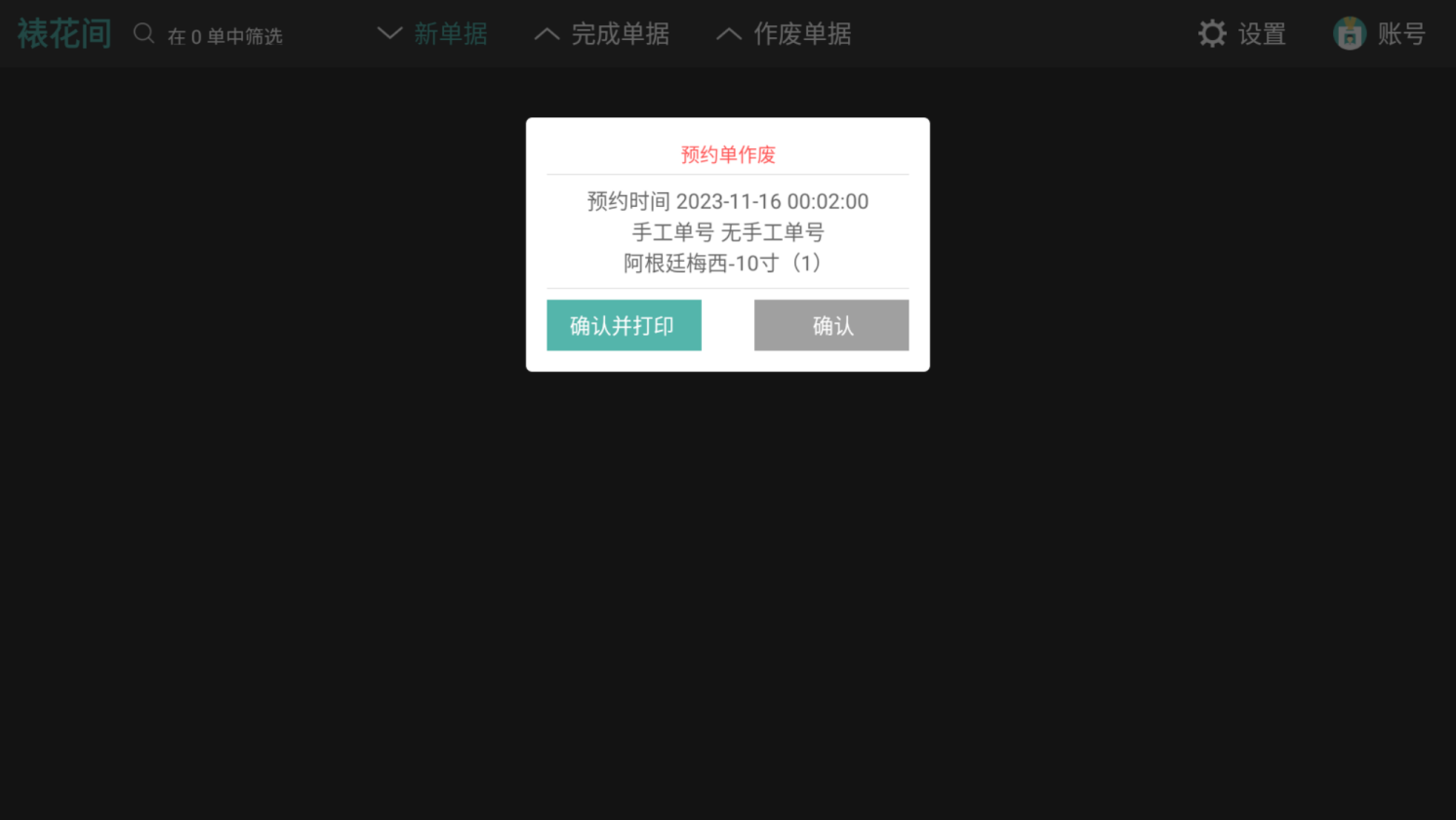
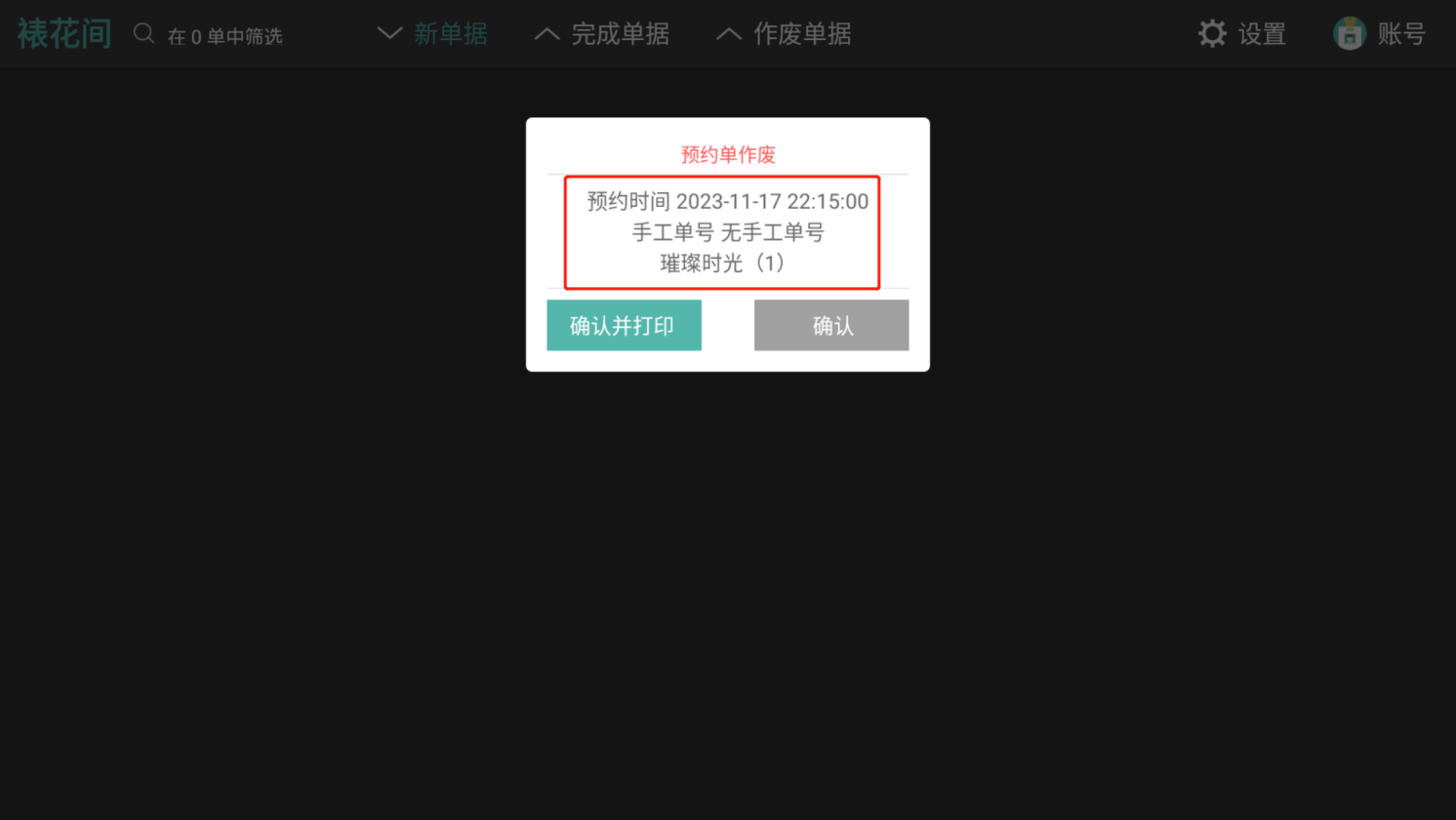
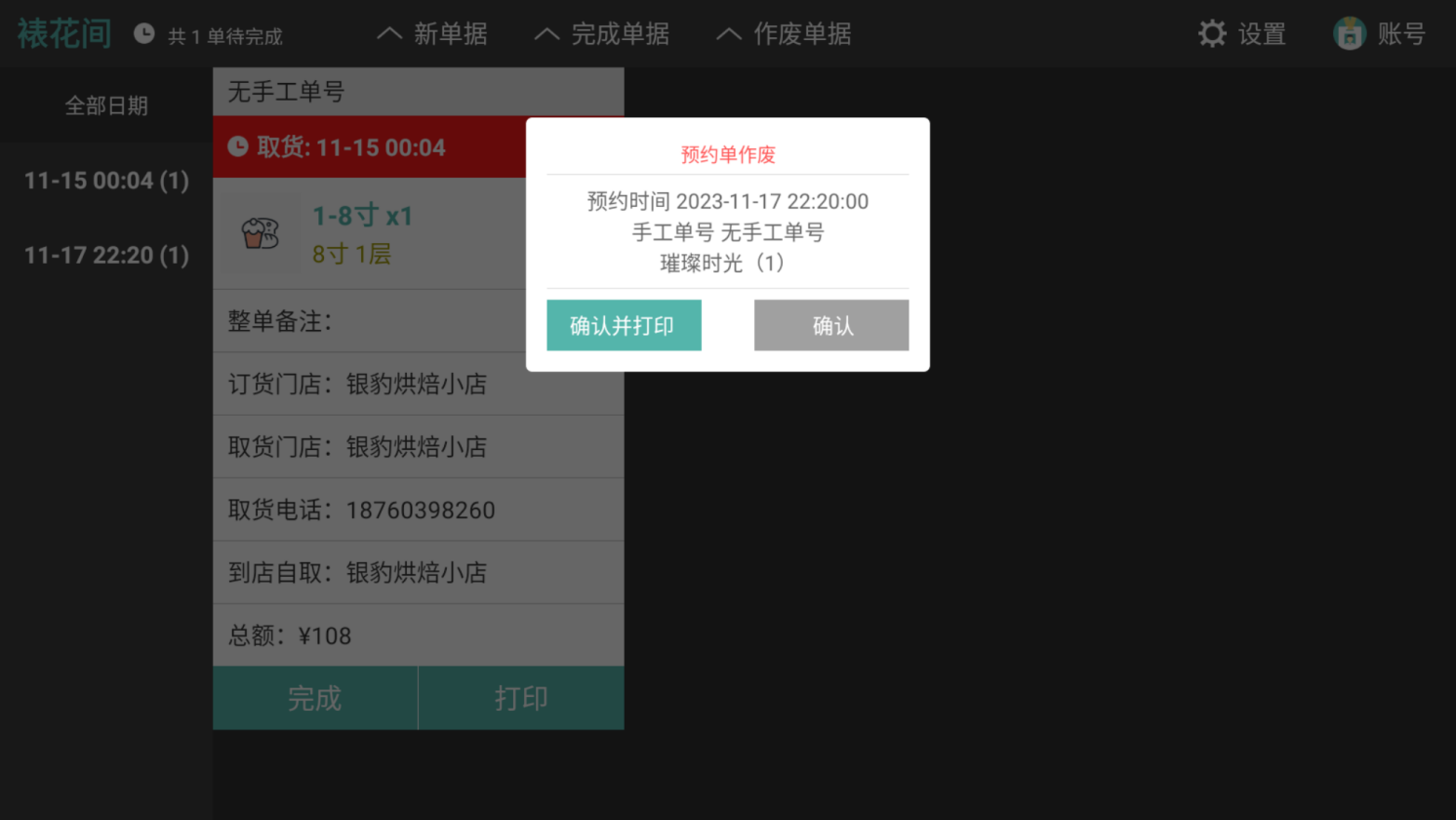

网店订单无法转到裱花间!裱花间app不能显示产品图片!
您好~ 您看下裱花间App的版本号是否是最新版,您的一对一客服小吴会安排技术协助您~